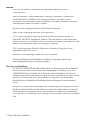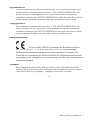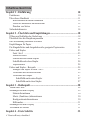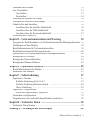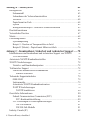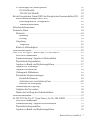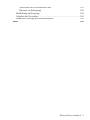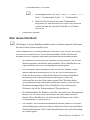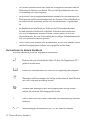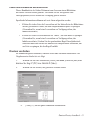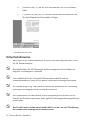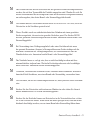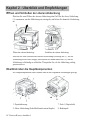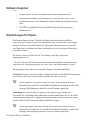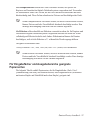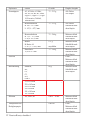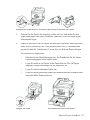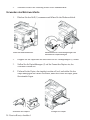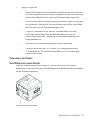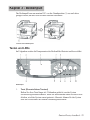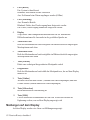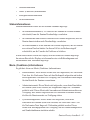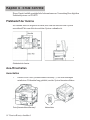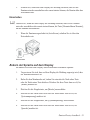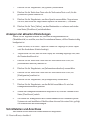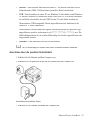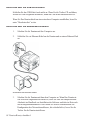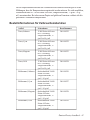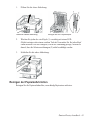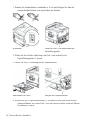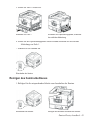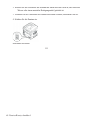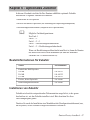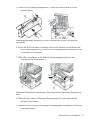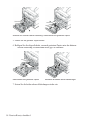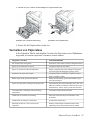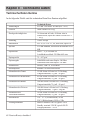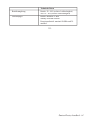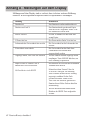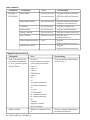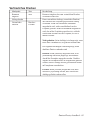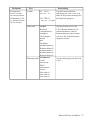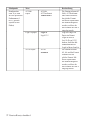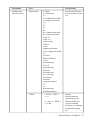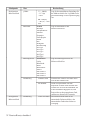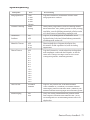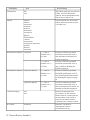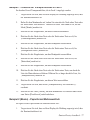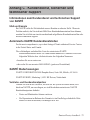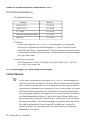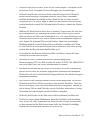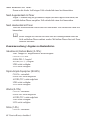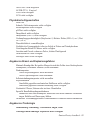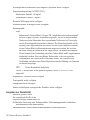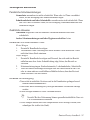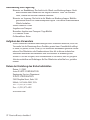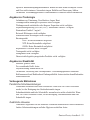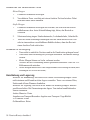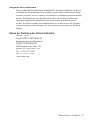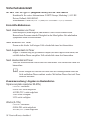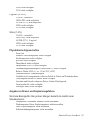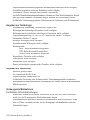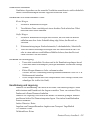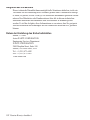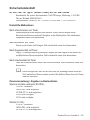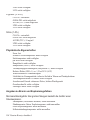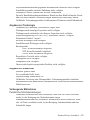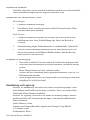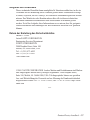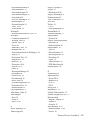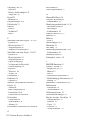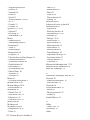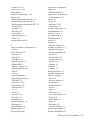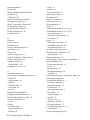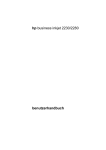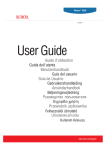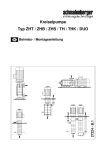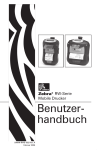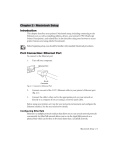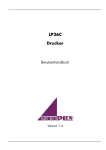Download Kapitel 1 - Xante.com
Transcript
Benutzerhandbuch 110/220-Volt-Modell XANTÉ CORPORATION Xanté Europe Marketing 1 6921RE Duiven Niederlande Tel.: +31 26 3193 210 Fax: +31 26 3193 211 Internet: www.xante.com Ilumina-Benutzerhandbuch 1 Marken XANTÉ® und Ilumina® sind Marken oder eingetragene Marken der XANTÉ CORPORATION. Adobe® Illustrator®, Adobe® Photoshop®, InDesign®, PostScript®, Acrobat® und Acrobat® Reader™ sind Marken oder eingetragene Marken von Adobe Systems Incorporated, die in bestimmten Ländern eingetragen sein können. Macintosh® und Mac® sind eingetragene Marken von Apple Computer. Epson® ist eine eingetragene Marke der Seiko Epson Corporation. IBM® ist eine eingetragene Marke der IBM Corporation. PCL® ist eine eingetragene Marke der Hewlett-Packard Development Company, LP. Microsoft®, MS-DOS®, Wingdings®, Windows NT® und Windows® sind eingetragene Marken der Microsoft Corporation in den USA und anderen Ländern. Arial® und New Times Roman® sind eingetragene Marken der Monotype Corporation. UL® ist eine eingetragene Marke des Underwriters Laboratory. Energy Star ist eine eingetragene Marke von US EPA. Ethernet® ist eine eingetragene Marke der Xerox Corporation. Alle anderen Marken und Produktnamen sind Marken, eingetragene Marken oder Dienstleistungsmarken ihrer jeweiligen Eigentümer. Hinweise zum Handbuch Die XANTÉ CORPORATION behält sich das Recht vor, Änderungen an diesem Handbuch und an den hierin beschriebenen Geräten ohne Ankündigung vorzunehmen. Die XANTÉ CORPORATION hat sich bemüht, für die Richtigkeit und Vollständigkeit der in diesem Handbuch enthaltenen Informationen und Daten zu sorgen, übernimmt jedoch keine Gewähr jeglicher Art einschließlich, aber nicht beschränkt auf, implizierte Gewährleistungen hinsichtlich dieses Handbuchs zur Markttauglichkeit und Eignung für einen bestimmten Zweck. Die XANTÉ CORPORATION übernimmt keine Verantwortung oder Haftung für in diesem Handbuch enthaltene Fehler oder für zufällige, besondere oder Folgeschäden, die durch die Bereitstellung dieses Handbuchs oder die Verwendung dieses Handbuches zur Bedienung des Geräts oder in Verbindung mit der Leistung des Geräts entstehen, wenn das Gerät bedient wird. 2 Ilumina-Benutzerhandbuch bb Eigentumshinweis Die zum Lieferumfang des digitalen Farbdrucksystems XANTÉ Ilumina gehörende digital kodierte Software ist urheberrechtlich geschützt. © 2005 XANTÉ CORPORATION. Alle Rechte vorbehalten. Patente angemeldet. Diese Software darf ohne die ausdrückliche schriftliche Genehmigung der XANTÉ CORPORATION in keiner Form oder Weise und auf keinem Medium reproduziert, modifiziert, angezeigt, übertragen oder kopiert werden. Copyrighthinweise Dieses Handbuch ist urheberrechtlich geschützt. © 2005 XANTÉ CORPORATION. Alle Rechte vorbehalten. In den USA gedruckt. Dieses Handbuch darf ohne die ausdrückliche schriftliche Genehmigung der XANTÉ CORPORATION weder ganz noch teilweise kopiert noch auf ein anderes Medium oder in eine andere Sprache übertragen werden. Energieeinsparung Dieses Produkt erfüllt die Forderungen der Richtlinien des Rates 89/336/EWG (EMV), 73/23/EWG (NSR) und 1999/5/EG (Funkanlagen und Telekommunikationsendeinrichtungen) sowie deren geänderte Fassungen (falls zutreffend) zur Angleichung der Rechtsvorschriften der Mitgliedsstaaten betreffend elektromagnetische Verträglichkeit, Niederspannung und Funk- und Telekommunikat ionsendeinrichtungen. Colophon Dieses Handbuch wurde mit Adobe InDesign, Adobe Acrobat, Adobe Photoshop, Adobe Illustrator und Microsoft Word erstellt. Im Hauptteil dieses Handbuchs wurden die Schriften Times New Roman, Arial, Wingdings 2, Wingdings 3 und Symbol verwendet. ◊◊◊ Ilumina-Benutzerhandbuch 3 Inhaltsverzeichnis Kapitel 1 - Einführung .........................................................................10 Funktionen .............................................................................................................10 Über dieses Handbuch .........................................................................................11 Konventionen in diesem Handbuch ...............................................................12 Lesen des Handbuchs am Bildschirm .............................................................12 Drucken von Seiten .......................................................................................13 Sicherheitshinweise................................................................................................14 Kapitel 2 - Überblick und Empfehlungen............................................18 Öffnen und Schließen der Abdeckung ..................................................................18 Überblick über die Hauptkomponenten ................................................................18 Im Lieferumfang enthaltene Software ..................................................................20 Empfehlungen für Papier ......................................................................................20 Für Eingabefächer und Ausgabebereiche geeignete Papiersorten ........................21 Fächer und Stapler ...............................................................................................23 Fach 1 bis 5 ....................................................................................................23 Mehrzweckfach ................................................................................................23 Schriftbild-nach-unten-Stapler ........................................................................23 Schriftbild-nach-oben-Stapler .........................................................................24 Duplexeinheit ...................................................................................................24 Fächer und Stapler – Beispiele .............................................................................24 Einlegen von Papier in Fach 1 bis 5 ..............................................................24 Verwenden des Mehrzweckfachs ...................................................................25 Verwenden der Stapler ....................................................................................27 Schriftbild-nach-unten-Stapler ..................................................................27 Schriftbild-nach-oben-Stapler ...................................................................27 Kapitel 3 - Bedienpult ............................................................................28 Tasten und LEDs ..................................................................................................28 Meldungen auf dem Display .................................................................................29 Statusinformationen .........................................................................................30 Menü- (Funktions-)informationen ................................................................30 Konfigurationsinformationen ...........................................................................30 Hilfemodus.......................................................................................................31 Meldungen auf dem Display .................................................................................31 Verwenden der Menüs ..........................................................................................31 Kapitel 4 - Erste Schritte ......................................................................33 4 Ilumina-Benutzerhandbuch bb Platzbedarf der Ilumina .........................................................................................33 Aus-/Einschalten ..................................................................................................33 Ausschalten ......................................................................................................33 Einschalten .......................................................................................................34 Änderung der Sprache im Display .........................................................................34 Anzeigen der aktuellen Einstellungen ................................................................ 35 Schnittstellen und Anschluss ...............................................................................35 Anschluss über die parallele Schnittstelle .......................................................36 Anschluss über die USB-Schnittstelle ...........................................................36 Anschluss über die Netzwerkschnittstelle .....................................................37 Verwenden der Treiber-CD ..................................................................................37 Kapitel 5 - Verbrauchsmaterialien und Wartung ..............................38 Anzeigen der Restlebensdauer von Verbrauchsmaterialien/Wartungselementen 38 Meldungen auf dem Display ...............................................................................38 Bestellinformationen für Verbrauchsmaterialien .................................................39 Bestellinformationen für Wartungselemente .........................................................40 Austauschen von Verbrauchsmaterialien/Wartungselementen ............................40 Reinigen der LED-Köpfe ....................................................................................40 Reinigen der Papierzufuhrrollen ...........................................................................41 Reinigen des Ilumina-Gehäuses ............................................................................43 Kapitel 6 - Optionales Zubehör ............................................................ 45 Bestellinformationen für Zubehör .......................................................................45 Installieren von Zubehör .......................................................................................45 Kapitel 7 - Fehlerbehebung ...................................................................47 Papierstaus - Ilumina .............................................................................................47 Seitliche Abdeckung Fach 1 bis 5 ..................................................................47 Seitliche Abdeckung Mehrzweckfach ...........................................................48 Obere Abdeckung ...........................................................................................49 Papierstaus - Duplexeinheit .................................................................................52 Prüfen der Duplexeinheit, Papierstau .............................................................52 Vermeiden von Papierstaus ...................................................................................55 Vorgehensweise bei nicht zufriedenstellenden Ausdrucken .................................56 Kapitel 8 - Technische Daten ................................................................58 Technische Daten Ilumina .....................................................................................58 Anhang A - Meldungen auf dem Display ............................................60 Ilumina-Benutzerhandbuch 5 Anhang B - Menüsystem .......................................................................62 Konfiguration .........................................................................................................63 Seitenanzahl ...................................................................................................63 Lebensdauer der Verbrauchsmaterialien ........................................................63 Netzwerk ..........................................................................................................64 Papierformat im Fach .....................................................................................64 System ..............................................................................................................65 Konfigurationsbeispiel - Gedruckte Schwarzweißseiten ..............................65 Druckinformationen ...............................................................................................66 Vertrauliches Drucken ..........................................................................................67 Menüs.....................................................................................................................68 Fachkonfiguration ..................................................................................................68 Systemanpassung .............................................................................................73 Beispiel 1 - Drucken auf Transparentfolien in Fach 1 ............................................... 75 Beispiel 2 (Menüs) - Papierformat Mehrzweckfach ......................................76 Anhang C - Kundendienst, Sicherheit und technischer Support ......78 Informationen zum Kundendienst und technischen Support von XANTÉ .........78 USA und Kanada ............................................................................................78 Autorisierte XANTÉ Kundendienststellen ..........................................................78 XANTÉ Niederlassungen .....................................................................................78 Vertriebs- und Kundendienstpartner .............................................................78 Telefonischer Support ..........................................................................................78 Praktischer automatisierter Kundendienst .....................................................78 Schnelle Auskünfte ..................................................................................78 Technische Supportmitarbeiter ............................................................................79 0800-92683 .....................................................................................................79 Lateinamerika ..................................................................................................79 Autorisierte XANTÉ Kundendienstzentren ...................................................79 XANTÉ Niederlassungen ..............................................................................79 XANTÉ kontaktieren ...............................................................................80 Gesetzliche Informationen ...................................................................................80 Federal Communications Commission (FCC) ................................................80 FCC-Konformitätserklärung ....................................................................80 FCC-Erklärungen zu Funkfrequenzstörungen ..............................................81 120-Volt-Modelle ......................................................................................81 230/240-Volt-Modelle ..............................................................................81 Industry Canada (IC) .............................................................................................82 6 Ilumina-Benutzerhandbuch bb IC-Erklärungen zu Funkfrequenzen ..............................................................82 120-Volt-Modelle ......................................................................................82 230/240-Volt-Modelle .............................................................................82 Rat der Europäischen Union (REU) der Europäischen Gemeinschaften (EG) ....82 Konformitätserklärungen (REU-EG) .............................................................82 Elektromagnetische Verträglichkeit .........................................................82 Sicherheitskonformität ...............................................................................82 Sicherheitsinformationen ......................................................................................82 Technische Daten .................................................................................................84 Elektrisch .........................................................................................................84 Spannung....................................................................................................84 Leistung......................................................................................................84 Umgebung ........................................................................................................85 Temperatur .................................................................................................85 Relative Luftfeuchtigkeit ...............................................................................85 Sicherheitsdatenblatt ..............................................................................................85 #58371301 for Type C7 Black Toner, P/N 200-100225 .......................................85 Erste-Hilfe-Maßnahmen ................................................................................85 Zusammensetzung / Angaben zu Bestandteilen ..............................................86 Physikalische Eigenschaften ..........................................................................87 Angaben zu Brand- und Explosionsgefahren .................................................87 Angaben zur Toxikologie ...............................................................................87 Angaben zur Reaktivität ................................................................................88 Vorbeugende Maßnahmen .............................................................................89 Persönliche Schutzausrüstungen ....................................................................89 Zusätzliche Hinweise ...............................................................................89 Aufwischen von verschüttetem Toner ......................................................89 Hinweise zur Entsorgung .........................................................................89 Handhabung und Lagerung ............................................................................90 Aufgaben des Verwenders ..............................................................................90 Datum der Erstellung des Sicherheitsblattes ..................................................90 Sicherheitsdatenblatt ..............................................................................................91 Nr. 58371201 für Typ C7 (Cyan-Toner), Art.-Nr. 200-100222 ............................91 Erste-Hilfe-Maßnahmen ................................................................................91 Zusammensetzung / Angaben zu Bestandteilen ..............................................91 Physikalische Eigenschaften ..........................................................................92 Angaben zu Brand- und Explosionsgefahren .................................................92 Ilumina-Benutzerhandbuch 7 Angaben zur Toxikologie ...............................................................................93 Angaben zur Reaktivität ................................................................................93 Vorbeugende Maßnahmen .............................................................................94 Persönliche Schutzausrüstungen ..............................................................94 Zusätzliche Hinweise ...............................................................................94 Aufwischen von verschüttetem Toner ......................................................94 Hinweise zur Entsorgung .........................................................................94 Handhabung und Lagerung ............................................................................94 Aufgaben des Verwenders ..............................................................................95 Datum der Erstellung des Sicherheitsblattes .................................................95 Sicherheitsdatenblatt ..............................................................................................95 Nr. 58371101 für Typ C7 (Magenta-Toner), Art.-Nr. 200-100223 ................95 Erste-Hilfe-Maßnahmen ................................................................................95 Zusammensetzung / Angaben zu Bestandteilen ..............................................96 Physikalische Eigenschaften ..........................................................................97 Angaben zu Brand- und Explosionsgefahren .................................................97 Angaben zur Toxikologie ...............................................................................97 Angaben zur Reaktivität ................................................................................98 Vorbeugende Maßnahmen .............................................................................98 Persönliche Schutzausrüstungen ..............................................................98 Zusätzliche Hinweise ...............................................................................98 Aufwischen von verschüttetem Toner ......................................................99 Hinweise zur Entsorgung .........................................................................99 Handhabung und Lagerung ............................................................................99 Aufgaben des Verwenders ............................................................................100 Datum der Erstellung des Sicherheitsblattes ................................................100 Sicherheitsdatenblatt ............................................................................................100 Nr. 58371001 für Typ C7 (Gelber Toner), Art.-Nr. 200-100224 ..................100 Erste-Hilfe-Maßnahmen ..............................................................................100 Zusammensetzung / Angaben zu Bestandteilen ............................................101 Physikalische Eigenschaften ........................................................................101 Angaben zu Brand- und Explosionsgefahren ...............................................102 Angaben zur Toxikologie .............................................................................102 Angaben zur Reaktivität ..............................................................................103 Vorbeugende Maßnahmen ...........................................................................103 Persönliche Schutzausrüstungen ............................................................103 Zusätzliche Hinweise .............................................................................103 8 Ilumina-Benutzerhandbuch bb Aufwischen von verschüttetem Toner ....................................................103 Hinweise zur Entsorgung .......................................................................104 Handhabung und Lagerung ..........................................................................104 Aufgaben des Verwenders ............................................................................104 Datum der Erstellung des Sicherheitsblattes ................................................104 Index ....................................................................................................................106 Ilumina-Benutzerhandbuch 9 Kapitel 1 - Einführung Herzlichen Glückwunsch zum Kauf einer XANTÉ Ilumina! Ihr neues digitales Farbdrucksystem besitzt fortgeschrittene Funktionen, mit denen Sie in kürzester Zeit auf einer großen Auswahl an Druckmaterialien klare, leuchtende Farbdrucke und gestochen scharfe Schwarzweißseiten produzieren können. Funktionen Die folgenden Funktionen gehören zum Standardumfang: • Bis zu 36 Seiten pro Minute in Farbe zum schnellen Drucken wirkungsvoller Farbpräsentationen und anderer Dokumente. • Bis zu 40 Seiten pro Minute in Schwarzweiß zum schnellen und wirtschaftlichen Drucken aller Dokumente für allgemeine Zwecke, für die keine Farbe erforderlich ist. • Auflösung von 1200 x 600 dpi für eine hochwertige Bildproduktion, die das feinste Detail zeigt. • Die XANTÉ MultiBit-Technologie erzeugt glattere Farbübergänge, um Ihren Dokumenten fotografische Qualität zu verleihen. • Digitale Single-Pass-Farbtechnologie (LED) zur schnellen Verarbeitung Ihrer gedruckten Seiten. • 10/100BaseT-Netzwerkschnittstelle zur gemeinsamen Nutzung dieses praktischen Geräts durch Verwender in Ihrem Firmennetzwerk. • USB 2.0- und parallele (IEEE-1284) Schnittstellen. • PCL-, PS-, IBM PPR- und Epson FX-Emulationen. • Automatischer Duplexdruck zur sparsamen Verwendung von Papier und zum kompakten Drucken großer Dokumente. • Auftragsspoolen und geprüftes Drucken dank Festplatte möglich. Darüber hinaus stehen die folgenden Optionen zur Verfügung: • Zusätzliche Papierfächer zum Einlegen von weiteren 530 Blatt (um Bedienereingriffe zu minimieren) oder zum Einlegen anderer Papiersorten für Geschäftsbriefe mit Briefkopf, anderer Papierformate oder anderer Druckmaterialien: • 2./3. zusätzliches Fach 10 Ilumina-Benutzerhandbuch bb • Großraumfächer (1590 Blatt) 1. Fachkonfigurationen: nur Fach 1, Fach 1 + 2, Fach 1 + 2 + 3, Fach 1 + Großraumfach, Fach 1 + 2. + Großraumfach. 2. Wenn die Ilumina bereits mit einem Großraumfach ausgestattet ist, kann nur noch ein weiteres Fach installiert werden (da dann die maximale Fachzahl von 5 Fächern erreicht ist). • Zusätzlicher Speicher Über dieses Handbuch Abbildungen in diesem Handbuch enthalten unter Umständen optionale Funktionen, die nicht in Ihrer Ilumina installiert sind. Dieses Handbuch ist Ihr Benutzerhandbuch (besuchen Sie die Website www.xante. com, um eine eventuell neuere Version herunterzuladen) für Ihre Ilumina und Bestandteil der im Folgenden aufgeführten gesamten Benutzerdokumentation: • Im Handbuch zur Installation der Hardware wird beschrieben, wie Sie Ihre Ilumina auspacken, anschließen und einschalten. Dieses Handbuch ist ein Papierdokument, das zum Lieferumfang der Ilumina gehört. • Das vorliegende Benutzerhandbuch will Sie mit Ihrer Ilumina vertraut machen und Ihnen demonstrieren, wie Sie die vielen Funktionen des Geräts am besten nutzen. Außerdem befinden sich in diesem Handbuch Informationen zur Fehlerbehebung und Wartung des Geräts, um sicherzustellen, dass das Gerät immer optimal läuft. Weiterhin finden Sie Informationen zum Hinzufügen optionalen Zubehörs, wenn sich Ihre Druckanforderungen ändern. Dieses Handbuch ist ein elektronisches Dokument, das auf der Dokumentations-CD gespeichert ist. • Das Druckhandbuch für Windows- und Mac-Anwender liefert Informationen darüber, wie Sie effektiv und wirtschaftlich mit Ihrer Ilumina arbeiten können. Dieses Handbuch ist ein elektronisches Dokument, das auf der Dokumentations-CD gespeichert ist. • Die Garantie- und Sicherheitsinformationen enthalten Hinweise für sichere Arbeitsbedingungen und einen sicheren Aufbau des Geräts sowie detaillierte Garantieinformationen. Dies ist ein Papierdokument, das zum Lieferumfang der Ilumina gehört. Ilumina-Benutzerhandbuch 11 • Das Kleine Handbuch dient dazu, Ihnen die wichtigsten Funktionen und die Bedienung der Ilumina zu erläutern. Dies ist ein Papierdokument, das zum Lieferumfang des Druckers gehört. • Im Netzwerk- und Konfigurationshandbuch befinden sich Informationen zur Konfiguration und Netzwerkkonfiguration des Systems. Dieses Handbuch ist ein elektronisches Dokument, das auf der Dokumentations-CD gespeichert ist. • Im Handbuch zur Installation der Software sind Verbrauchsmaterialarti kel und optionale Zubehörteile aufgeführt. Außerdem wird beschrieben, wie diese Komponenten installiert werden. Hierbei handelt es sich um Papierdokumente, die zum Lieferumfang des jeweiligen Verbrauchsmaterials bzw. des optionalen Zubehörs gehören. • In der Online-Hilfe befinden sich Informationen, auf die vom Ilumina-Treiber und der Dienstprogramm-Software aus zugegriffen werden kann. Konventionen in diesem Handbuch In diesem Handbuch gelten die folgenden Konventionen: ↵ : <> Bedeutet, dass der Zeilenschalter (Mac OS) bzw. die Eingabetaste (PC) gedrückt werden muss Zusätzliche Informationen bzw. Hinweise als Ergänzung zum Haupttext Warnungen und Anweisungen, die befolgt werden müssen, damit Dateien bzw. das Gerät nicht beschädigt werden Gefahren und Warnungen, dass Anweisungen genau befolgt werden müssen, da ansonsten Verletzungsgefahr besteht. Pfad zu einer Datei oder einem Ordner und Auswahlreihenfolge einzelner Optionen. Modellabhängige Informationen wie z. B. der Name der Ilumina 12 Ilumina-Benutzerhandbuch bb Lesen des Handbuchs am Bildschirm Dieses Handbuch ist als Online-Dokument zum Lesen an einem Bildschirm mit Adobe Acrobat Reader gedacht. Verwenden Sie die Navigations- und Anzeigeoptionen, die in Acrobat zur Verfügung gestellt werden. Spezifische Informationen können auf zwei Arten aufgerufen werden: • Klicken Sie in der Liste der Lesezeichen auf der linken Seite des Bildschirms auf das gewünschte Thema, um zum entsprechenden Kapitel zu springen. (Verwenden Sie, wenn keine Lesezeichen zur Verfügung stehen, das Inhaltsverzeichnis.) • Klicken Sie in der Lesezeichenliste auf “Index”, um zum Index zu springen. (Verwenden Sie, wenn keine Lesezeichen zur Verfügung stehen, das Inhaltsverzeichnis.) Suchen Sie den gewünschten Begriff im alphabetisch sortierten Index und klicken Sie dann auf die entsprechende Seitenzahl, um zur Seite zu springen, die den Begriff enthält. Drucken von Seiten Sie können das ganze Handbuch, einzelne Seiten und Abschnitte ausdrucken. Die Vorgehensweise hierbei ist wie folgt: 1. Wählen Sie aus der Menüleiste [Datei] und dann [Drucken] aus (oder drücken Sie Strg+P (PC) bzw. Befehl+P (Mac)). 2. Wählen Sie die Seiten, die gedruckt werden sollen: a. [Alles] (1), um das ganze Handbuch auszudrucken. Ilumina-Benutzerhandbuch 13 b. [Aktuelle Seite] (2), um die Seite auszudrucken, die Sie im Moment sehen. c. c. [Seiten von] und [bis] (3), um den Seitenbereich auszudrucken, den Sie durch Eingabe der Seitenzahlen festlegen. 3. Klicken Sie auf [OK]. Sicherheitshinweise Bitte lesen Sie die Sicherheitshinweise in diesem Abschnitt sorgfältig durch, bevor Sie die Ilumina benutzen. Beachten/befolgen Sie alle Warnungen und Anweisungen auf dem Produkt, um mögliche Verletzungen zu vermeiden Lesen und heben Sie die vorliegende Dokumentation und alle anderen Dokumentationen auf, damit Sie bei Bedarf wieder darauf zurückgreifen können. Die Ilumina wiegt 69 kg. Zum sicheren Anheben der Ilumina und zur Vermeidung von Körperverletzungen sind drei Personen erforderlich. Das Produkt muss auf einen flachen, festen Untergrund gestellt werden, der das Gewicht des Produkts tragen kann, damit jegliche Verletzungsgefahr ausgeschlossen werden kann. Das Produkt muss rundum ausreichend belüftet werden, um eine Überhitzung des Produkts und Brandgefahren auszuschließen. 14 Ilumina-Benutzerhandbuch bb Das Produkt darf nur an eine Steckdose mit den gleichen Nennwerten angeschlossen werden, die auf dem Typenschild des Produkts angegeben sind. Wenden Sie sich für weitere Informationen an Ihr Fachgeschäft oder an Ihr örtliches Energieunternehmen, um sicherzugehen, dass keine Brand- oder Stromschlaggefahr besteht. Die Ilumina und der Netzschalter müssen beide AUSGESCHALTET sein, bevor der Netzstecker in die Steckdose gesteckt wird. Dieses Produkt wurde aus sicherheitstechnischen Gründen mit einem geerdeten Stecker ausgerüstet, der nur in eine geerdete Steckdose passt. Der Stecker MUSS an einer geerdeten Steckdose angeschlossen werden. Ansonsten besteht Brand- oder Stromschlaggefahr! Bei Verwendung eines Verlängerungskabels oder einer Steckdosenleiste muss der gesamte Nennstrom (Ampere) aller angeschlossenen Geräte niedriger als der maximale Nennstrom des Verlängerungskabels, der Steckdosenleiste oder der Wandsteckdose sein. Ansonsten besteht Brand- oder Stromschlaggefahr! Das Netzkabel muss so verlegt sein, dass es nicht beschädigt werden und dass niemand darüber stolpern kann. Wechseln Sie durchgescheuerte oder beschädigte Kabel sofort aus. Ansonsten besteht Stromschlaggefahr! Verdrehen, verknoten und schnüren Sie das Netzkabel nicht zusammen. Hierdurch kann das Kabel überhitzen, was einen Brand oder Stromschlag verursachen kann. Die Steckdose, an der die Ilumina angeschlossen ist, muss jederzeit sofort erreichbar sein. Stecken Sie den Netzstecker nicht mit nassen Händen ein oder ziehen Sie ihn mit nassen Händen heraus. Es besteht Stromschlaggefahr! Stecken Sie das Netzkabel immer am Netzstecker in die Netzsteckdose bzw. ziehen Sie es am Netzstecker heraus. Wenn direkt am Kabel gezogen wird, kann das Kabel hierdurch beschädigt werden, was zu einem Brand oder Stromschlag führen kann. Ilumina-Benutzerhandbuch 15 Verwenden Sie nur das im Lieferumfang enthaltene Netzkabel. Bei Verwendung eines Netzkabels, das nicht für dieses Produkt vorgesehen ist, besteht Brand- oder Stromschlaggefahr. Verwenden Sie das zum Lieferumfang dieses Produkts gehörende Netzkabel nicht für andere Elektrogeräte. Ansonsten besteht Brand- und Stromschlaggefahr! Wenn das Netzkabel oder andere Kabel nicht wie im Benutzerhandbuch beschrieben angeschlossen werden, besteht Brandgefahr. Halten Sie lose Kleidung und Haare während des Betriebs der Ilumina von bewegenden Teilen fern. Ansonsten besteht Verletzungsgefahr! Berühren Sie nicht die Fixiereinheit, wenn die Abdeckung der Ilumina geöffnet ist (Verbrennungsgefahr!). Lassen Sie den Fixierer abkühlen und heben Sie ihn grundsätzlich nur am Griff an. Wenn das Gehäuse der Ilumina extrem heiß wird, Rauch zu sehen ist oder ungewöhnliche Gerüche oder Geräusche von der Ilumina ausgehen, besteht Brandgefahr. Ziehen Sie den Netzstecker heraus und informieren Sie Ihr Fachgeschäft Wenn die Ilumina umgestoßen oder beschädigt wurde, besteht Stromschlag-, Brandund/oder Verletzungsgefahr. Ziehen Sie den Netzstecker heraus und informieren Sie Ihr Fachgeschäft Wenn in die Ilumina Flüssigkeit (Wasser, Kaffee usw.) eingedrungen ist, besteht Brandgefahr. Ziehen Sie den Netzstecker heraus und informieren Sie Ihr Fachgeschäft Stellen Sie keine Behälter mit Flüssigkeit auf die Ilumina. Ansonsten besteht Stromschlag-, Brand- und/oder Verletzungsgefahr! Wenn Fremdkörper (Büroklammern, Bleistifte usw.) in die Ilumina fallen, besteht Stromschlag-, Brand- und/oder Verletzungsgefahr. Ziehen Sie den Netzstecker heraus und entfernen Sie dann den Fremdkörper. 16 Ilumina-Benutzerhandbuch bb Stecken Sie keine Fremdkörper in die Lüftungsschlitze und benutzen Sie die Ilumina nicht mit geöffneter hinterer Abdeckung. Ansonsten besteht Stromschlag-, Brandund/oder Verletzungsgefahr! Benutzen Sie keine leicht entzündlichen Sprays in der Nähe der Ilumina. In der Ilumina befinden sich sehr heiße Teile, die einen Brand verursachen können. Reinigen Sie die Ilumina erst, nachdem sie ausgeschaltet wurde. Ansonsten besteht Verletzungsgefahr! Verwenden Sie ein feuchtes Tuch. Verwenden Sie keine flüssigen oder Aerosolreiniger. Benutzen Sie die Ilumina nur wie im Benutzerhandbuch beschrieben. Ansonsten besteht Stromschlag-, Brand- und/oder Verletzungsgefahr. Wenn zusätzlicher Speicher installiert wurde, muss die Abdeckung geschlossen und gesichert werden, da ansonsten Brandgefahr besteht. Vorsicht bei Tonerpulver! Wenn Tonerpulver verschluckt wird, Erbrechen auslösen und einen Arzt aufsuchen. Niemals versuchen, Erbrechen auszulösen, wenn die Person bewusstlos ist. Vorsicht bei Tonerpulver! Wenn Tonerpulver inhaliert wird, die Person an die frische Luft bringen. Einen Arzt aufsuchen. Vorsicht bei Tonerpulver! Wenn Tonerpulver in die Augen gelangt, die infizierten Augen mindestens 15 Minuten lang mit viel Wasser spülen. Augenlider dabei offen halten. Einen Arzt aufsuchen. Vorsicht bei Tonerpulver! Verschütteten Toner mit kaltem Wasser und Seife behandeln, damit der Toner Haut und Kleidung so wenig wie möglich verfärbt. Tonerpatronen und Bildtrommelpatronen nicht in ein Feuer werfen. Brandgefahr durch Staubexplosion. ◊◊◊ Ilumina-Benutzerhandbuch 17 Kapitel 2 - Überblick und Empfehlungen Öffnen und Schließen der oberen Abdeckung Drücken Sie zum Öffnen der oberen Abdeckung den Griff für die obere Abdeckung (1) zusammen, um die Abdeckung zu entriegeln, und heben Sie dann die Abdeckung an. Öffnen der oberen Abdeckung Schließen der oberen Abdeckung Drücken Sie zum Schließen der oberen Abdeckung vorsichtig auf (1), bis die Abdeckung in der Mitte stoppt, und drücken Sie dann stärker auf (2), um die Abdeckung vollständig zu schließen. Überprüfen Sie, ob die Abdeckung richtig geschlossen ist. Überblick über die Hauptkomponenten Die Hauptkomponenten Ihrer Ilumina sind in den folgenden Abbildungen gezeigt. 1. Papierhalterung 7. Fach 1 (Papierfach) 2. Obere Abdeckung (Schriftbild-nach-unten-Stapler) 8. Bedienpult 18 Ilumina-Benutzerhandbuch bb 3. Mehrzweckfach 9. Griff für obere Abdeckung 4. Fach 1, seitliche Abdeckung 10. Schriftbild-nach-unten-Stapler 5. Papierformatetikett 11. Netzschalter 6. Papieranzeige 12. Schriftbild-nach-oben-Stapler 13. Schnittstelleneinheit 16. USB-Schnittstellenanschluss 14. Netzwerkschnittstellenanschluss 17. Netzanschluss 15. Paralleler Schnittstellenanschluss 18. Lüftungsschlitze 19. Bildtrommelpatrone und Tonerpatrone (Cyan) 25. Fixiereinheit 20. Bildtrommelpatrone und Tonerpatrone (Magenta) 26. LED-Köpfe 21. Bildtrommelpatrone und Tonerpatrone (Gelb) 27. Bandeinheit 22. Bildtrommelpatrone und Tonerpatrone (Schwarz) 28. Griff für Trommelkorb 23. Tonerpatrone 29. Trommelkorb 24. Bildtrommelpatrone Ilumina-Benutzerhandbuch 19 Software Supplied CDs: • Treiber Enthält Treiber, Dienstprogramme und Netzwerksoftware. • Dokumentation Enthält Dokumentation in elektronischer Form, in der beschrieben wird, wie die Ilumina für täglich anfallende Aufgaben benutzt wird. • XANTÉ ColourMatch-Software Enthält Farbprofilsoftware (separat dokumentiert). Empfehlungen für Papier Ihre Ilumina kann auf einer Vielzahl von Materialien mit unterschiedlichen Gewichten und Formaten sowie auf Transparentfolien, Etiketten und Umschlägen drucken. In diesem Abschnitt finden Sie allgemeine Informationen zur Auswahl von Materialien. Außerdem wird hier beschrieben, wie die jeweiligen Materialien verwendet werden. Die beste Leistung erzielen Sie bei Verwendung von Papier mit einem Standardgewicht (75 – 90 g/m²), das speziell für Kopierer und Laserdrucker/digitale Farbdrucksysteme vorgesehen ist. Ein Beispiel hierfür ist Color Copy von Mondi Business Papers. Stark geprägtes oder sehr raues texturiertes Papier wird nicht empfohlen. Vordrucke können verwendet werden, solange die Tinte bei den hohen Temperaturen des Fixierers, die beim Druckverfahren erforderlich sind, fest bleibt. Wenn Vordrucke verwendet werden, die diese Kriterien nicht erfüllen, können Fixierer und/oder Verschleißteile hierdurch beschädigt werden. Eine derartige Beschädigung wird nicht von der Garantie abgedeckt. Umschläge dürfen nicht geknickt, gewellt oder anderweitig verformt sein. Verwenden Sie Umschläge mit rechteckigen Laschen und Kleber, der bei der Heiß walzendruckfixierung, die in digitalen Farbdrucksystemen dieses Typs zum Einsatz kommt, intakt bleibt. Fensterumschläge sind nicht geeignet. Wenn Umschläge verwendet werden, die diese Kriterien nicht erfüllen, können Fixierer und/oder Verschleißteile hierdurch beschädigt werden. Eine derartige Beschädigung wird nicht von der Garantie abgedeckt. 20 Ilumina-Benutzerhandbuch bb Als Transparentfolien sollten nur Folien verwendet werden, die speziell für Kopierer und Laserdrucker/digitale Farbdrucksysteme vorgesehen sind. Verwenden Sie insbesondere keine OHP-Folien, die mit OHP-Markern beschreibbar und nicht hitzebeständig sind. Diese Folien schmelzen im Fixierer und beschädigen das Gerät. Wenn Transparentfolien verwendet werden, die diese Kriterien nicht erfüllen, können Fixierer und/oder Verschleißteile hierdurch beschädigt werden. Eine derartige Beschädigung wird nicht von der Garantie abgedeckt. Als Etiketten sollten ebenfalls nur Etiketten verwendet werden, die für Kopierer und Laserdrucker/digitale Farbdrucksysteme vorgesehen sind und bei denen die Seiten vollständig mit Etiketten bedeckt sind. Andere Etikettenarten können die Ilumina beschädigen, weil sich die Etiketten u. U. während des Druckvorgangs ablösen. Geeignete Etikettenarten sind: • Avery-Etiketten 7162, 7664, 7666 (A4) bzw. 5161 (Letter) für Laserdrucker Wenn Etiketten verwendet werden, die diese Kriterien nicht erfüllen, können Fixierer und/oder Verschleißteile hierdurch beschädigt werden. Eine derartige Beschädigung wird nicht von der Garantie abgedeckt. Für Eingabefächer und Ausgabebereiche geeignete Papiersorten Die folgende Tabelle enthält Papiersorten, die für Eingabefächer (Fach 1 bis 5 [Nummerierung von oben] und Mehrzweckfach) und Ausgabebereiche (Schriftbildnach-unten-Stapler und Schriftbild-nach-oben-Stapler) geeignet sind. Ilumina-Benutzerhandbuch 21 Papiersorte Normalpapier Format A3, A3 Nobi, A3 Wide, A4, A5, A6, B4, B5, Letter, Legal 13, Legal 13.5, Legal 14, Executive, Tabloid, Tabloid Extra Benutzerdefiniert B: 100 – 327.9 mm L: 147,8 – 457,2 mm Gewicht 75 – 213 g . Eingabe/Ausgabe Alle Fächer Alle Stapler 75 – 213 g Alle Fächer Schriftbild-nachoben-Stapler Benutzerdefiniert B: 79,2 – 327,9 mm L: 89,9– 457,2 mm Banner B: Breite A4 L: 457,2 – 1219,1 mm Karteikarte: 76,29 x 127 mm 75 – 266 g. Postcard -- -- Briefumschlag Monarch, DL, C4, C5, #10, Com-9 324 x 229 mm 229 x 162 mm 220 x 110 mm 226 x 99 mm 241 x 105 mm 191 x 99 mm A4, Letter, B5 86 g Mehrzweckfach Schriftbild-nachoben-Stapler Mehrzweckfach Schriftbild-nachoben-Stapler Mehrzweckfach Schriftbild-nachoben-Stapler Fach 1, Mehrzweckfach Schriftbild-nachoben-Stapler Mehrzweckfach Schriftbild-nachoben-Stapler Etiketten Transparentfolien Hochglanzpapier 22 Ilumina-Benutzerhandbuch bb 127 g empfohlen 75 – 266 g Basierend auf 90 g 0.004" – 0.008" 0.004 in Mehrzweckfach Schriftbild-nachoben-Stapler Fach 1, Mehrzweckfach Schriftbild-nachoben-Stapler Fächer und Stapler Fach 1 bis 5 Fach 1 ist das Standardeingabefach für Papier mit einem Fassungsvermögen von 530 Blatt Papier (75 g/m²). Bei Bedarf können weitere Fächer (bis zu insgesamt fünf Fächern) hinzugefügt werden. Die Gesamtkapazität beträgt in diesem Fall 2650 Blatt Papier (75 g/m²). Wenn Sie in ein anderes Fach das gleiche Papier eingelegt haben (z. B. in Fach 2 oder in das Mehrzweckfach), können Sie die Ilumina so einstellen, dass sie automatisch Papier aus einem entsprechenden anderen Fach einzieht, sobald im momentanen Fach kein Papier mehr zur Verfügung steht. Diese Funktion kann beim Drucken aus einer Windows-Anwendung über den Treiber bzw. beim Drucken aus anderen Anwendungen über ein Menü eingestellt werden. Mehrzweckfach Das Mehrzweckfach ist für die gleichen Materialformate wie die, die in den Standardfächern verwendet werden können, schwerere Materialien und Sondermaterialien vorgesehen. Das Mehrzweckfach kann die gleichen Formate wie die Standardfächer verarbeiten, allerdings mit Gewichten bis zu 427 g/m². Verwenden Sie für sehr schweres Papier den Schriftbild-nach-oben-Stapler. Hierbei ist der Papierweg durch die Ilumina fast gerade. Über das Mehrzweckfach kann Papier mit einer Breite von 76,2 mm bis 328 mm und einer Länge von bis zu 1200 mm eingezogen werden. Für das Drucken von Bannern werden die Formate 900 mm und 1200 mm (Länge) und ein Gewicht von bis zu 427 g/m² empfohlen. Verwenden Sie zum Drucken auf Umschlägen und Transparentfolien das Mehrzweckfach. Es können jeweils 100 Transparentfolien oder 25 Umschläge eingelegt werden. Hierbei darf die maximale Stapelhöhe von 2,54 cm nicht überschritten werden. Papier und Transparentfolien müssen mit der zu bedruckenden Seite nach oben und dem oberen Rand zuerst in das Mehrzweckfach der Ilumina eingelegt werden. Verwenden Sie bei Transparentfolien nicht die Duplexfunktion. Ilumina-Benutzerhandbuch 23 Schriftbild-nach-unten-Stapler Der Schriftbild-nach-unten-Stapler auf der Ilumina hat ein Fassungsvermögen von 500 Blatt Normalpapier (80 g/m²) und kann Materialien mit einem Gewicht von 75 bis 216 g/m² verarbeiten. In der Lesereihenfolge gedruckte Seiten (Seite 1 zuerst) werden in der Lesereihenfolge sortiert (letzte Seite oben, mit dem Schriftbild nach unten). Schriftbild-nach-oben-Stapler Der Schriftbild-nach-oben-Stapler muss geöffnet und die Fachverlängerung herausgezogen werden, wenn er benutzt werden soll. (Wenn der Schriftbild-nachoben-Stapler geöffnet oder geschlossen ist, werden mit der Treiberoption [Schriftbild nach unten] Ausdrucke in den Schriftbild-nach-unten-Stapler geleitet.) Der Schriftbild-nach-oben-Stapler hat ein Fassungsvermögen von 250 Blatt Normalpapier (80 g/m²) und kann Materialien mit einem Gewicht von bis zu 427 g/m² verarbeiten. Verwenden Sie diesen Stapler und das Mehrzweckfach grundsätzlich für Papier mit einem Gewicht von mehr als 216 g/m². Duplexeinheit Mit dieser Funktion wird Normalpapier aus Fach 1 bis 5 oder aus dem Mehrzweckfach automatisch beidseitig bedruckt. Verwendbare Papierformate sind: A6 A4LEF B4 Benutzerdefiniertes Format A5 Letter Tabloid B5 LetterLSZ Tabloid mit B5LSZ Legal 13" A3 Papiermaterial im Bereich Executive Legal 13.5" A3 breit 75 – 120 g/m² A4 Legal 14" A3 Nobi 75 – 120 g/m². Fächer und Stapler – Beispiele Einlegen von Papier in Fach 1 bis 5 Im folgenden Beispiel wird Fach 1 verwendet. 1. Ziehen Sie das Fach heraus. 2. Drücken Sie gegen das Plastikstück für die hintere Papierführung (1) und stellen Sie es auf das erforderliche Papierformat ein. 24 Ilumina-Benutzerhandbuch bb Einstellen des Plastikstücks für die hintere Papierführung. Auffächern des Papiers 3. Fächern Sie das Papier, das eingelegt werden soll, auf, und stoßen Sie den Stapel dann gegen eine flache Oberfläche, damit alle Seiten im Stapel genau übereinander liegen. 4. Legen Sie das Papier ein (bei Papier mit Briefkopf Druckseite unten und obere Kante rechts), drücken Sie die Feder an dem blauen Teil (2) zusammen und passen Sie dann die Leitschienen (3) so an, dass sie dicht am Papier anliegen. So vermeiden Sie Papierstaus: • Schieben Sie die Papierführungen bzw. das Plastikstück für die hintere Papierführung ganz an das Papier heran. • Legen Sie nicht zu viel Papier in das Papierfach ein. Wie viel Papier eingelegt werden kann, hängt von der Papiersorte ab. • Legen Sie kein beschädigtes Papier ein. • Legen Sie nicht gleichzeitig Papier mit unterschiedlichen Formaten oder unterschiedliche Papiersorten ein. Einlegen von Papier Einschieben des Fachs in die Ilumina Ilumina-Benutzerhandbuch 25 5. Schieben Sie das Fach vorsichtig wieder in die Ilumina hinein. Verwenden des Mehrzweckfachs 1. Drücken Sie den Griff (1) zusammen und öffnen Sie das Mehrzweckfach. Öffnen des Mehrzweckfachs. Herausziehen der Fachverlängerungen und Einstellen der Papierführungen 2. Klappen Sie das Papierfach aus und ziehen Sie die Verlängerungen (2) heraus. 3. Stellen Sie die Papierführungen (3) auf das Format des Papiers ein, das verwendet werden soll. 4. Fächern Sie das Papier, das eingelegt werden soll, auf, und stoßen Sie den Stapel dann gegen eine flache Oberfläche, damit alle Seiten im Stapel genau übereinander liegen. Auffächern des Papiers 26 Ilumina-Benutzerhandbuch bb Einlegen von Papier 5. Legen Sie Papier ein. • Wenn Sie Briefpapier einseitig bedrucken möchten, legen Sie das Papier so in das Mehrzweckfach ein, das die vorgedruckte Seite nach oben zeigt und der obere Rand der Seite zuerst in die Ilumina eingezogen wird. • Wenn Sie Briefpapier beidseitig bedrucken möchten, legen Sie das Papier so ein, dass die vorgedruckte Seite nach unten zeigt und der obere Rand der Seite zuletzt in die Ilumina eingezogen wird. • Legen Sie Umschläge so ein, dass die zu bedruckende Seite nach oben zeigt und die lange Seite des Briefumschlags zuerst in die Ilumina eingezogen wird. Wählen Sie bei Briefumschlägen nicht die Duplexfunktion aus. • Schieben Sie die Papierführungen ganz an das Papier heran. • Legen Sie nicht mehr als ca. 230 Blatt, 100 Transparentfolien oder 25 Umschläge ein. Die maximale Stapelhöhe von 2,54 cm darf nicht überschritten werden. Verwenden der Stapler Schriftbild-nach-unten-Stapler Wenn der Schriftbild-nach-oben-Stapler (1) auf der linken Seite der Ilumina geschlossen ist (normale Position), wird das Papier im Schriftbild-nach-unten-Stapler auf der Ilumina ausgegeben. Schriftbild-nach-unten-Stapler Ilumina-Benutzerhandbuch 27 Schriftbild-nach-oben-Stapler Der Ausgabebereich mit dem Schriftbild nach oben wird für schweres Papier (kartoniertes Papier usw.), Umschläge, Transparentfolien und Etiketten verwendet. Öffnen des Staplers Ausklappen des Ausgabefachs 2. Klappen Sie die Papierstütze heraus (2). 3. schwenken Sie die Verlängerung (3) der Papierstütze heraus. Herausdrehen der Verlängerung ◊◊◊ 28 Ilumina-Benutzerhandbuch bb Kapitel 3 - Bedienpult Das Bedienpult kann um maximal 90° von der Grundposition (1) aus nach oben gekippt werden, um das Gerät leichter bedienen zu können. Position des Bedienpults Tasten und LEDs Im Folgenden werden die Komponenten des Bedienfelds illustriert und kurz erklärt. Bedienpult 1. Taste [Herunterfahren/Neustart] Halten Sie diese Taste länger als 2 Sekunden gedrückt, um das System softwareseitig herunterzufahren. Wenn Sie anschließend erneut auf diese Taste drücken, wird das System erneut gestartet. Alternativ können Sie das System über den Netzschalter der Ilumina vollständig ausschalten. Ilumina-Benutzerhandbuch 29 2. LED [Bereit] Ein: System ist druckbereit Blinkend: Druckdaten werden verarbeitet Aus: Es können keine Daten empfangen werden (Offline) 3. LED [Warnung] Aus: Normaler Betrieb Blinkend: Fehler, aber Druckvorgang kann fortgesetzt werden Ein: Fehler, Druckvorgang kann nicht fortgesetzt werden 4. Display Zeigt Status- und Konfigurationsinformationen für die Ilumina und Hilfeinformationen für Anwender in der gewählten Sprache an. 5. Nach-oben-Taste Ruft den Menümodus auf und ermöglicht ein Blättern durch die angezeigten Menüoptionen nach oben 6. Nach-unten-Taste Ruft den Menümodus auf und ermöglicht ein Blättern durch die angezeigten Menüoptionen nach unten 7. Taste [Zurück] Kehrt zum vorherigen übergeordneten Menüpunkt zurück 8. Eingabetaste Ruft den Menümodus auf und wählt den Menüpunkt aus, der auf dem Display markiert ist 9. Taste [Online] Wechselt zwischen dem Online- (Ilumina kann Daten empfangen) und dem Offline-Modus (Ilumina kann keine Daten empfangen) 10. Taste [Abbrechen] Bricht den aktuellen Druckauftrag ab 11. Taste [Hilfe] Liefert zusätzliche Informationen in Form von Texten oder Bildern als Ergänzung zu dem, was auf dem Display angezeigt wird Meldungen auf dem Display Auf dem Display werden vier Arten von Meldungen angezeigt: 30 Ilumina-Benutzerhandbuch bb • Statusinformationen • Menü- (Funktions-)informationen • Konfigurationsinformationen • Hilfeinformationen Statusinformationen Statusinformationen werden für drei Ilumina-Zustände angezeigt: • Im Informationszustand (z. B. wenn sich die Ilumina im Leerlauf befindet oder druckt) kann die Ilumina Druckaufträge verarbeiten. • Im Warnzustand sind kleinere Probleme in der Ilumina aufgetreten, aber die Ilumina kann trotzdem noch Druckaufträge verarbeiten. • Im Fehlerzustand ist in der Ilumina ein Problem aufgetreten, das die Ilumina am weiteren Drucken hindert. In diesem Fall ist ein Bedienereingriff erforderlich, um die Ursache des Problems zu beheben. In den beiden oberen Zeilen des Displays wird der Status der Ilumina angezeigt. Im unteren Bereich des Displays wird normalerweise ein Balkendiagramm mit Informationen zum Tonerstand angezeigt. Menü- (Funktions-)informationen Es gibt drei Arten von Menü- (Funktions-)informationen: • Benutzermenüs: Diese Menüs werden über die Eingabetaste, die Nach-obenTaste bzw. die Nach-unten-Taste auf dem Bedienpult aufgerufen und stehen dem allgemeinen Verwender zur Verfügung, um verschiedene Einstellungen für den Betrieb der Ilumina vorzunehmen. • Administratormenü: Dieses Menü wird aufgerufen, wenn beim Einschalten der Ilumina (auch beim Neustart) die Eingabetaste länger als 2 Sekunden gedrückt wird. Dieses Menü steht Anwendern mit Administratorrechten zur Verfügung. Hier können Zugriffsrechte für Funktionen beschränkt werden, die über die Benutzermenüs zur Verfügung stehen. • Systemwartungsmenü: Dieses Menü wird aufgerufen, wenn beim Einschalten der Ilumina (auch beim Neustart) die Nach-oben-Taste UND die Nach-unten-Taste länger als 2 Sekunden gedrückt werden. Dieses Menü steht Wartungspersonal zur Verfügung, das die Ilumina konfigurieren und Sonderfunktionen einrichten möchte. Ilumina-Benutzerhandbuch 31 Konfigurationsinformationen Konfigurationsinformationen enthalten Informationen zur Konfiguration der Ilumina wie z. B. interne Firmware-Versionen. Auf jeder Ebene kann man die Menü-Optionen durchsehen, indem man die Markierung anhand der Tasten: Pfeil-hoch oder Pfeil-runter verschiebt und dann die gewünschte Option mit der Enter-Taste wählt. Im Menü auf der niedrigsten Ebene können Sie die Einstellungen ändern, indem Sie den geforderten markierten Wert von einer Liste wählen oder einen Zahlenwert eintragen. Andernfalls können Sie Information zur Konfiguration abrufen oder ausdrucken. Hilfemodus Drücken Sie, wenn ein Fehler aufgetreten ist, die Taste [Hilfe]. Es werden Informationen angezeigt, mit denen Sie den Fehler beheben können. Meldungen auf dem Display Meldungen auf dem Display, die sofern sinnvoll durch Hilfemeldungen ergänzt werden, sind so verfasst, dass sie keiner weiteren Erklärung bedürfen. Weitere Informationen zu typischen Meldungen finden Sie in “Anhang A - Meldungen auf dem Display” Verwenden der Menüs Details zu den einzelnen Menüs finden Sie in “Anhang B - Menüsystem”. Anhang B ist als Referenz gedacht. Die Eingabetaste, Nach-oben-Taste, Nach-unten-Taste und die Taste [Zurück] dienen zum Navigieren durch die Menüs der Ilumina. Sie können Einstellungen ändern (z. B. das Papierformat für Fach 1 festlegen) oder Informationen anzeigen lassen (z. B. um die verbleibende Lebensdauer eines ausgewählten Verbrauchsmaterials zu prüfen). Viele dieser Menüeinstellungen können und werden oft durch Einstellungen in den Windows-Druckertreibern überschrieben. Es können aber auch mehrere Treibereinstellungen auf [Druckereinstellung] gesetzt werden. In diesem Fall werden dann die Einstellungen verwendet, die in den Menüs auf dem vorderen Bedienpult eingegeben werden. Zum Verwenden der Menüs sind typischerweise folgende Schritte erforderlich: : 1. Vergewissern Sie sich, dass auf dem Display die Meldung angezeigt wird, dass die Ilumina druckbereit ist. 32 Ilumina-Benutzerhandbuch bb 2. Rufen Sie den Benutzermenümodus auf, indem Sie entweder die Eingabetaste, die Nach-oben-Taste oder die Nach-unten-Taste drücken. Drücken Sie dann die letzten beiden Tasten so oft, bis das gewünschte Menü in der angezeigten Liste markiert ist. 3. Drücken Sie die Eingabetaste, um dieses Menü auszuwählen. 4. Drücken Sie die Nach-oben-Taste oder die Nach-unten-Taste so oft, bis der gewünschte Menüpunkt markiert ist. 5. Drücken Sie die Eingabetaste, um diesen Menüpunkt auszuwählen. 6. Drücken Sie die Nach-oben-Taste oder die Nach-unten-Taste so oft, bis der gewünschte Wert markiert ist. 7. Drücken Sie die Eingabetaste, um diesen Wert auszuwählen. (Wenn Sie einen Parameter einstellen, muss neben dem ausgewählten Parameterwert ein Sternchen (*) erscheinen.) 8. Drücken Sie die Taste [Online], um den Menümodus zu verlassen und wieder zum Status [Druckbereit] zurückzukehren Beispiele zur Verwendung der Menüs finden Sie in “Kapitel 4 - Erste Schritte” und “Anhang B - Menüsystem”. ◊◊◊ Ilumina-Benutzerhandbuch 33 Kapitel 4 - Erste Schritte Dieses Kapitel enthält grundsätzliche Informationen zur Verwendung Ihres digitalen Farbdrucksystems von XANTÉ. Platzbedarf der Ilumina Die Ilumina muss so aufgestellt werden, dass rund um und über dem System ausreichend Platz zum Arbeiten mit dem System vorhanden ist. Platzbedarf der Ilumina Aus-/Einschalten Ausschalten 1. Halten Sie die Taste [Herunterfahren/Neustart] (1) auf dem Bedienpult mindestens 2 Sekunden lang gedrückt, um das System herunterzufahren. Taste [Herunterfahren/Neustart] 34 Ilumina-Benutzerhandbuch bb Netzschalter 2. Schalten Sie, sobald auf dem Display die Meldung erscheint, dass Sie die Ilumina entweder ausschalten oder erneut starten können, die Ilumina über den Netzschalter aus. Einschalten Drücken Sie, wenn auf dem Display die Meldung erscheint, dass Sie die Ilumina entweder ausschalten oder erneut starten können, die Taste [Herunterfahren/Neustart], um die Ilumina einzuschalten. 1. Wenn die Ilumina ausgeschaltet ist (kein Strom), schalten Sie sie über den Netzschalter ein. Netzschalter Ändern der Sprache auf dem Display So ändern Sie die auf dem Display und in Berichten verwendete Sprache: 1. Vergewissern Sie sich, dass auf dem Display die Meldung angezeigt wird, dass die Ilumina druckbereit ist. 2. Rufen Sie den Menümodus auf, indem Sie entweder die Nach-oben-Taste oder die Nach-unten-Taste drücken. Drücken Sie diese Taste dann so oft, bis [Menüs] markiert ist. 3. Drücken Sie die Eingabetaste, um [Menüs] auszuwählen. 4. Drücken Sie die Nach-oben-Taste oder die Nach-unten-Taste so oft, bis [Systemanpassung] markiert ist. 5. Drücken Sie die Eingabetaste, um [Systemanpassung] auszuwählen. 6. Drücken Sie die Nach-oben-Taste oder die Nach-unten-Taste so oft, bis [Sprache] markiert ist. Ilumina-Benutzerhandbuch 35 7. Drücken Sie die Eingabetaste, um [Sprache] auszuwählen. 8. Drücken Sie die Nach-oben-Taste oder die Nach-unten-Taste so oft, bis die gewünschte Sprache markiert ist. 9. Drücken Sie die Eingabetaste, um diese Sprache auszuwählen. Vergewissern Sie sich, dass neben der ausgewählten Sprache ein Sternchen (*) erscheint. 10. Drücken Sie die Taste [Online], um den Menümodus zu verlassen und wieder zum Status [Druckbereit] zurückzukehren. Anzeigen der aktuellen Einstellungen Führen Sie die folgenden Schritte aus, um einen Konfigurationsbericht (Menüübersicht) zu erstellen, aus dem Sie entnehmen können, ob Ihre Ilumina richtig konfiguriert ist. 1. Sehen Sie nach, ob in Fach 1 Papier im Format A4 eingelegt ist (dieses Papier wird für die nächsten Schritte benötigt). 2. Vergewissern Sie sich, dass auf dem Display die Meldung angezeigt wird, dass die Ilumina druckbereit ist. 3. Drücken Sie die Nach-oben-Taste oder die Nach-unten-Taste so oft, bis [Informationen drucken] markiert ist. 4. Drücken Sie die Eingabetaste, um [Informationen drucken] auszuwählen. 5. Drücken Sie die Nach-oben-Taste oder die Nach-unten-Taste so oft, bis [Konfiguration] markiert ist. 6. Drücken Sie die Eingabetaste, um [Konfiguration] auszuwählen. 7. Drücken Sie die Eingabetaste, um den Befehl auszuführen. Es wird ein Konfigurationsdokument gedruckt. 8. Sobald das Konfigurationsdokument ausgedruckt ist, kehrt die Ilumina in den Status [Druckbereit] zurück. 9. Sie können die Konfiguration Ihrer Ilumina anhand dieses Dokuments prüfen. Systemwerte und installiertes Zubehör stehen oben auf der ersten Seite, gefolgt von Statuswerten und Einstellungen. . Schnittstellen und Anschluss Ihre Ilumina ist mit mehreren Datenschnittstellen ausgerüstet: 36 Ilumina-Benutzerhandbuch bb • Parallel—Zum direkten Anschluss an einen PC. Für diesen Anschluss ist ein bidirektionales (IEEE 1284-konformes) paralleles Kabel erforderlich. • USB—Zum Anschluss an einen PC mit Windows 98 oder höher (nicht Windows 95, das auf Windows 98 aktualisiert wurde) oder Mac OS. Für diesen Anschluss ist ein Kabel erforderlich, das mit USB Version 2.0 oder höher konform ist. Wenn mehrere USB-kompatible Geräte angeschlossen sind, funktioniert die Ilumina u. U. nicht einwandfrei. Wenn mehrere Drucker und/oder digitale Farbdrucksysteme des gleichen Typs angeschlossen werden, erscheinen sie als *****, ***** (2), ***** (3) usw. Die Zahlen hängen davon ab, in welcher Reihenfolge die Geräte angeschlossen oder eingeschaltet werden. . • Ethernet—Zum Anschluss über ein Netzwerkkabel. Im Lieferumfang der Ilumina sind keine Schnittstellenkabel enthalten. . Anschluss über die parallele Schnittstelle 1. Schalten Sie die Ilumina und den Computer aus. 2. Schließen Sie ein paralleles Kabel an der Ilumina und am Computer an. . Anschließen des parallelen Kabels 3. Schalten Sie die Ilumina und dann den Computer an. Ilumina-Benutzerhandbuch 37 Anschluss über die USB-Schnittstelle Schließen Sie das USB-Kabel noch nicht an. Wenn Sie die Treiber-CD ausführen, werden Sie vom Programm informiert, wann das USB-Kabel anzuschließen ist. Wenn Sie Ihre Ilumina direkt an einen einzelnen Computer anschließen, lesen Sie unter “Druckertreiber” weiter. Anschluss über die Netzwerkschnittstelle 1. Schalten Sie die Ilumina und den Computer aus. 2. Schließen Sie ein Ethernet-Kabel an der Ilumina und an einem Ethernet-Hub an. Anschließen des Ethernet-Kabels 3. Schalten Sie die Ilumina und dann den Computer an. Wenn Ihre Ilumina in ein Netzwerk eingebunden werden soll, lesen Sie bitte den entsprechenden Abschnitt im Handbuch zur Installation der Software und/oder im Netzwerkund Konfigurationshandbuch. Hier finden Sie weitere Informationen zur Konfiguration des Netzwerkanschlusses, die erforderlich ist, bevor Sie die Treiber für die Ilumina installieren. 38 Ilumina-Benutzerhandbuch bb Zum Installieren eines Netzwerkanschlusses sind Administratorrechte erforderlich. Verwenden der Treiber-CD Anweisungen zur Installation der Treiber und anderer Software finden Sie im Handbuch zur Installation der Software. ◊◊◊ Ilumina-Benutzerhandbuch 39 Kapitel 5 - Verbrauchsmaterialien und Wartung In diesem Abschnitt wird beschrieben, wie Verbrauchsmaterialien und Wartungselemente nach Ablauf ihrer Lebensdauer ausgetauscht werden. Die Lebensdauer dieser Elemente beträgt ungefähr: • Toner 15.000 Seiten A4/Letter bei 5% Abdeckung, Längsseitenzufuhr, 75 g/m2 - 90 g/m2 Die Ilumina wird mit genügend Toner für 7500 Seiten A4/Letter in den Druckpatronen ausgeliefert, von denen 1000 bis 2000 Tonerseiten zum Laden der Bildtrommel verwendet werden. • Bildtrommel durchschnittliche Lebensdauer 30.000 Seiten A4/Letter, Längsseitenzufuhr, 75 g/m2 - 90 g/m2 • Transferband - 90 g/m2 ca. 100.000 Seiten A4/Letter, Längsseitenzufuhr, 75 g/m2 • Fixierer - 90 g/m2 ca. 100.000 Seiten A4/Letter, Längsseitenzufuhr, 75 g/m2 • Tonersammelbehälter ca. 30.000 Seiten A4/Letter bei 5% Abdeckung, Längsseitenzufuhr, 75 g/m2 - 90 g/m2 Anzeigen der Restlebensdauer von Verbrauchsmaterialien/ Wartungselementen Die Restlebensdauer jedes Verbrauchsmaterials/Wartungselements kann jederzeit über die entsprechenden Menüs angezeigt werden. Rufen Sie hierzu zum Beispiel das Menüsystem auf und wählen Sie den folgenden Pfad aus: [Konfiguration] - [Lebensdauer Verbrauchsmaterial:] - [Toner Cyan] Auf dem Display wird die Restlebensdauer des Cyan-Toners in Prozent angezeigt. Anschließend kehrt die Ilumina wieder in den Status [Druckbereit] zurück. Meldungen auf dem Display Auf dem Display werden Meldungen angezeigt, wenn Verbrauchsmaterialien/ Wartungselemente ihr Lebensende fast erreicht haben. Kurze Zeit darauf wird eine weitere Meldung angezeigt, dass die entsprechende Komponente ausgetauscht werden muss. Das jeweilige Element sollte so bald wie möglich ausgetauscht werden, nachdem diese Meldung erscheint, damit sich die Druckqualität nicht verschlechtert. 40 Ilumina-Benutzerhandbuch bb Für die Papierzufuhrrollen und die Zufuhrrollen des Mehrzweckfachs gibt es keine Meldungen, dass die Komponenten ausgetauscht werden müssen. Es wird empfohlen, Zufuhrrollen nach ca. 120.000 Blatt A4/Letter, Längsseitenzufuhr, 75 g/m2 - 90 g/ m2, auszutauschen. Bei schwererem Papier und größeren Formaten verkürzt sich die geschätzte Lebensdauer entsprechend. Bestellinformationen für Verbrauchsmaterialien Artikel Toner, Schwarz Toner, Cyan Toner, Magenta Toner, Gelb Bildtrommel, Schwarz Bildtrommel, Cyan Bildtrommel, Magenta Bildtrommel, Gelb Lebensdauer 15.000 Seiten A4/Letter bei 5% Deckung, Längsseitenzufuhr, 75 g/m2 bis 90 g/m2 15.000 Seiten A4/Letter bei 5% Deckung, Längsseitenzufuhr, 75 g/m2 bis 90 g/m2 15.000 Seiten A4/Letter bei 5% Deckung, Längsseitenzufuhr, 75 g/m2 bis 90 g/m2 15.000 Seiten A4/Letter bei 5% Deckung, Längsseitenzufuhr, 75 g/m2 bis 90 g/m2 durchschnittlich 30.000 Seiten A4/Letter, Längsseitenzufuhr, 75 g/m2 - 90 g/m2 durchschnittlich 30.000 Seiten A4/Letter, Längsseitenzufuhr, 75 g/m2 - 90 g/m2 durchschnittlich 30.000 Seiten A4/Letter, Längsseitenzufuhr, 75 g/m2 - 90 g/m2 durchschnittlich 30.000 Seiten A4/Letter, Längsseitenzufuhr, 75 g/m2 - 90 g/m2 Bestellnummer 200-100225 200-100222 200-100223 200-100224 200-100230 200-100227 200-100228 200-100229 Ilumina-Benutzerhandbuch 41 Bestellinformationen für Wartungselemente Artikel Fixiereinheit Lebensdauer 100.000 Seiten A4/Letter Bandeinheit Tonersammelbehälter 100.000 Seiten A4/Letter 30.000 Seiten A4/Letter bei 5% Deckung, Längsseitenzufuhr, 75 g/m2 - 90 g/m2 Bestellnummer 110V: 200-100233 220V: 200-100234 200-100232 200-100235 Austauschen von Verbrauchsmaterialien/Wartungselementen Im Lieferumfang jedes Verbrauchsmaterials bzw. Wartungselements ist eine vollständige Installationsanleitung enthalten. Bitte beachten Sie diese Anweisungen ganz genau. Verwenden Sie nur Original-Verbrauchsmaterialien von XANTÉ, um beste Qualität und Leistung Ihrer Hardware zu garantieren. Produkte, die nicht von XANTÉ stammen, können die Leistung Ihrer Ilumina mindern und Ihre Garantie ungültig machen. Änderungen an technischen Daten ohne Vorankündigung vorbehalten. Alle Marken werden hiermit anerkannt. Reinigen der LED-Köpfe Die LED-Köpfe sollten in folgenden Situationen gereinigt werden: • jedes Mal, wenn Sie eine Tonerpatrone auswechseln (im Lieferumfang jeder neuen Tonerpatrone ist ein LED-Objektivreiniger enthalten) • Wenn auf den Ausdrucken verblasste Bilder, weiße Streifen oder verschwommene Buchstaben erscheinen Zum Reinigen der LED-Köpfe kann ein LED-Objektivreiniger oder ein trockenes, weiches Tuch verwendet werden. 42 Ilumina-Benutzerhandbuch bb 1. Öffnen Sie die obere Abdeckung. Öffnen der oberen Abdeckung Reinigen der LED-Objektivköpfe 2. Wischen Sie jeden der vier Köpfe (1) vorsichtig mit einem LEDObjektivreiniger oder einem weichen Tuch ab.Verwenden Sie für jeden Kopf einen sauberen Teil des Reinigers (wie in der Abbildung gezeigt).Achten Sie darauf, dass die Schutzvorrichtungen (2) nicht beschädigt werden. 3. Schließen Sie die obere Abdeckung. Reinigen der Papierzufuhrrollen Reinigen Sie die Papierzufuhrrollen, wenn häufig Papierstaus auftreten. Ilumina-Benutzerhandbuch 43 1. Nehmen Sie Armbanduhren, Armbänder u. Ä. ab und befolgen Sie dann die entsprechenden Schritte zum Ausschalten der Ilumina. Ausschalten Öffnen von Fach 1 und Herausziehen der Papierführungsplatte 2. Öffnen Sie die seitliche Abdeckung von Fach 1 und ziehen Sie die Papierführungsplatte (1) heraus. 3. Ziehen Sie Fach 1 vollständig aus der Ilumina heraus. Herausziehen von Fach 1 Reinigen der Papierzufuhrrollen 4. Wischen Sie die 3 Papierzufuhrrollen (2), zu denen Sie jetzt durch den Bereich gelangen können, wo vorher Fach 1 war, mit einem weichen, leicht mit Wasser befeuchteten Tuch ab. 44 Ilumina-Benutzerhandbuch bb 5. Setzen Sie Fach 1 wieder ein. Einsetzen von Fach 1 Einsetzen der Papierführungsplatte; Schließen der seitlichen Abdeckung 6. Setzen Sie die Papierführungsplatte wieder ein und schließen Sie die seitliche Abdeckung von Fach 1. 7. Schalten Sie die Ilumina ein. Einschalten der Ilumina Reinigen des Ilumina-Gehäuses 1. Befolgen Sie die entsprechenden Schritte zum Ausschalten der Ilumina. Ausschalten der Ilumina Reinigen des äußeren Gehäuses der Ilumina Ilumina-Benutzerhandbuch 45 2. Wischen Sie die Oberfläche der Ilumina mit einem weichen Tuch ab, das leicht mit Wasser oder einem neutralen Reinigungsmittel getränkt ist. 3. Trocknen Sie die Oberfläche der Ilumina mit einem weichen, trockenen Tuch ab. 4. Schalten Sie die Ilumina ein. Einschalten der Ilumina ◊◊◊ 46 Ilumina-Benutzerhandbuch bb Kapitel 6 - Optionales Zubehör In diesem Abschnitt wird das für Ihre Ilumina erhältliche optionale Zubehör beschrieben. Folgendes Zubehör ist erhältlich: • zusätzlicher RAM-Speicher • zweites und drittes Papierfach (zur Erhöhung der Papiereingabekapazität) • Hochleistungszufuhrschacht (entspricht drei Papierfächern) Mögliche Fachkonfigurationen: Nur Fach 1 Fach 1 + 2 Fach 1 + 2 + 3 Fach 1 + Hochleistungszufuhrschacht Fach 1 + 2 + Hochleistungszufuhrschacht Wenn ein Hochleistungszufuhrschacht installiert ist, kann die Ilumina nur noch ein weiteres Fach aufnehmen (da dann die maximale Fachzahl von 5 Fächern erreicht ist). Bestellinformationen für Zubehör Artikel Artikelnummer Zusätzlicher RAM-Speicher 128 MB 256 MB 512 MB Zweites, drittes Papierfach 100-100711 100-100712 100-100713 250-100081 Hochleistungszufuhrschacht 250-100083 Installieren von Zubehör Zubehör wird mit der entsprechenden Dokumentation ausgeliefert, in der genau beschrieben ist, wie das Zubehör installiert wird. Bitte beachten Sie diese Anweisungen ganz genau. Drucken Sie nach der Installation eine Menüübersicht (Konfigurationsdokument) aus, um zu prüfen, ob das Zubehör erfolgreich installiert worden ist. Ilumina-Benutzerhandbuch 47 Bei folgendem Zubehör müssen Sie die entsprechende Einstellung in Ihrem bzw. Ihren Ilumina-Treibern ändern: • Papierfach (Papierfächer) • RAM Informationen zum Einrichten der Treiber finden Sie im Druckhandbuch. ◊◊◊ 48 Ilumina-Benutzerhandbuch bb Kapitel 7 - Fehlerbehebung In diesem Kapitel werden Probleme abgedeckt, die bei der Verwendung des digitalen Farbdrucksystems Ilumina auftreten können. Die folgenden Absätze beschreiben Maßnahmen zur Beseitigung von Papierstaus und zur Behebung von Problemen im Zusammenhang mit der Druckqualität. In diesem Abschnitt finden Sie eine Liste der auf dem Display erscheinenden Meldungen sowie relevante Maßnahmen zur Behebung der jeweiligen Probleme. Eine Liste anderer typischer Meldungen und möglicher Abhilfemaßnahmen befindet sich in “Anhang A - Meldungen auf dem Display”. Papierstaus - Ilumina Bei einem Papierstau wird auf dem Display des Bedienpults der Ilumina eine Meldung angezeigt. Wenn Sie die Taste [Hilfe] drücken, werden Informationen zur Beseitigung des Staus eingeblendet. Anweisungen zur Behebung von Staus finden Sie in den folgenden Absätzen unter den jeweiligen Papierstaumeldungen. Seitliche Abdeckung Fach 1 bis 5 : In der Meldung auf dem Display wird anstelle des X nach dem Wort Fach entweder 1, (Fach 1), 2 (Fach 2), 3 (Fach 3), 4 (Fach 4) oder 5 (Fach 5 - sofern installiert) angezeigt. In diesem Beispiel wird Fach 1 verwendet. Die Vorgehensweise ist für alle anderen Fächer ähnlich. 1. Drücken Sie den Riegel (1) an der seitlichen Abdeckung von Fach 1 zusammen und öffnen Sie die Abdeckung. Öffnen der Abdeckung Herausklappen der Papierführung 2. Halten Sie die Papierführung am Plastikstück (2) fest und klappen Sie sie heraus. Ilumina-Benutzerhandbuch 49 3. Ziehen Sie das gestaute Papier vorsichtig heraus. Herausziehen des gestauten Papiers Einsetzen der Papierführung; Schließen der seitlichen Abdeckung 4. Setzen Sie die Papierführung wieder ein und schließen Sie die seitliche Abdeckung von Fach 1. Seitliche Abdeckung Mehrzweckfach 1. Schließen Sie das Mehrzweckfach, wenn es geöffnet ist, damit die seitliche Abdeckung (1) zu sehen ist. Seitliche Abdeckung Öffnen der seitlichen Abdeckung 2. Ziehen Sie den Entriegelungshebel (2) und ziehen Sie an der seitlichen Abdeckung, um sie zu öffnen. 50 Ilumina-Benutzerhandbuch bb 3. Ziehen Sie das gestaute Papier vorsichtig heraus. Herausziehen des gestauten Papiers Schließen der seitlichen Abdeckung 4. Schließen Sie die seitliche Abdeckung. Obere Abdeckung 1. Drücken Sie den Griff für die obere Abdeckung (1) zusammen und öffnen Sie die obere Abdeckung. Berühren Sie nicht die Fixiereinheit, da sie nach dem Drucken heiß ist. Öffnen der oberen Abdeckung Anheben des Trommelkorbs 2. Drücken Sie den Griff für den Korb (2) zusammen und heben Sie den Trommelkorb an. Ilumina-Benutzerhandbuch 51 3. Ziehen Sie vorsichtig sämtliches Papier heraus, das sich auf dem Band befindet. Herausziehen von Papier Drücken der Hebelverriegelung 4. Schieben Sie, falls Papier in der Fixiereinheit gestaut ist, den Verriegelungshebel (3) in die in der Abbildung gezeigte Richtung, um die Einheit zu entriegeln. Berühren Sie nicht die Fixiereinheit, da sie nach dem Drucken heiß sein kann. Lassen Sie die Fixiereinheit, sofern sie heiß ist, erst abkühlen, bevor Sie versuchen, gestautes Papier herauszuziehen. Halten Sie die Fixiereinheit (4) am Griff fest, heben Sie sie aus der Ilumina heraus und stellen Sie sie auf einer ebenen Fläche ab. 52 Ilumina-Benutzerhandbuch bb 5. Ziehen Sie die Stauentriegelungshebel (5) nach oben und entfernen Sie das gestaute Papier. Stauentriegelungshebel; Beseitigen des Staus. Einsetzen des Fixierers; Verriegeln der Fixiereinheitt 6. Setzen Sie die Fixiereinheit vorsichtig wieder in die Ilumina ein und drehen Sie den Verriegelungshebel (6) in die in der Abbildung gezeigte Richtung, um die Fixiereinheit zu verriegeln. 7. Öffnen Sie, wenn Papier in der Nähe des Papierausgangs gestaut ist, den Schriftbild-nach-oben-Stapler (7). Öffnen des Schriftbild-nach-oben-Staplers. Öffnen der seitlichen Abdeckung; Beseitigen des Staus 8. Öffnen Sie die seitliche Abdeckung (Papierausgang) (8) und ziehen Sie das gestaute Papier heraus. 9. Schließen Sie die seitliche Abdeckung (Papierausgang) und dann den Schriftbildnach-oben-Stapler. Ilumina-Benutzerhandbuch 53 Schließen der seitlichen Abdeckung und des Schriftbild-nach-oben-Staplers. Einsetzen des Bildtrommelkorbs 10. Setzen Sie den Bildtrommelkorb (9) wieder ein und vergewissern Sie sich, dass er verriegelt ist. 11. Schließen Sie die obere Abdeckung und vergewissern Sie sich, dass sie verriegelt ist. Schließen der oberen Abdeckung 54 Ilumina-Benutzerhandbuch bb Papierstaus - Duplexeinheit Prüfen der Duplexeinheit, Papierstau 1. Drücken Sie die Entriegelungstaste für die Duplexabdeckung (2) und öffnen Sie die Abdeckung. Öffnen der Abdeckung 2. Ziehen Sie das gestaute Papier vorsichtig heraus. Herausziehen des gestauten Papiers Herausziehen der Duplexeinheit 3. Betätigen Sie die Hebel (3) und ziehen Sie die Duplexeinheit heraus. 4. Halten Sie die vordere obere Abdeckung am Griff (4) fest, drücken Sie sie vorsichtig nach innen und heben Sie sie an. Ilumina-Benutzerhandbuch 55 Anheben der vorderen oberen Abdeckung. Herausziehen des gestauten Papiers 5. Ziehen Sie das gestaute Papier heraus. 6. Befolgen Sie die obigen Schritte, um nach gestautem Papier unter der hinteren oberen Abdeckung zu suchen und dieses ggf. zu entfernen. Herausziehen des gestauten Papiers Einsetzen der beiden oberen Abdeckungen 7. Setzen Sie die beiden oberen Abdeckungen wieder ein. 56 Ilumina-Benutzerhandbuch bb 8. Heben Sie die vordere Abdeckung der Duplexeinheit an. Anheben der vorderen Abdeckung ` Einsetzen der Duplexeinheit 9. Setzen Sie die Duplexeinheit wieder ein. Vermeiden von Papierstaus In der folgenden Tabelle sind mögliche Ursachen für Papierstaus sowie Maßnahmen aufgeführt, mit denen Papierstaus verhindert werden können. Mögliche Ursachen Abhilfemaßnahme Die Ilumina steht nicht gerade. Ilumina auf einen festen, ebenen Untergrund stellen. Papier ist zu leicht oder zu schwer. Geeignetes Material verwenden. Papier ist feucht oder statisch aufgeladen. Papier verwenden, das unter richtigen Temperaturund Feuchtigkeitsbedingungen gelagert wurde Geknicktes oder gewelltes Papier. Geeignetes Papier verwenden. Geglättetes Papier kann verwendet werden. Blätter liegen nicht gerade übereinander Blätter herausnehmen, gerade übereinander legen und erneut einlegen. Papier im Papierfach ist nicht gerade ausgerichtet Papieranschlag und Papierführungen des Fachs oder manuelle Führung im Mehrzweckfach an das Papier heranschieben, um das Papier gerade auszurichten.. Zu bedruckende Umschläge sind nicht richtig ausgerichtet Umschläge entsprechend ausrichten Zufuhrrolle der Ilumina ist schmutzig. Rolle mit einem mit Wasser befeuchteten Tuch abwischen Zufuhrrollen der Ilumina verschleißen Zufuhrrollen austauschen. Materialgewicht oder -sorte wurde falsch eingestellt.. Richtige Einstellungen im Ilumina-Menü unter [Materialgewicht] und [Materialart] auswählen. Ilumina-Benutzerhandbuch 57 Vorgehensweise bei nicht zufriedenstellenden Ausdrucken Problem Mögliche Ursachen Lösung Auf der gedruckten Seite sind in Einzugsrichtung senkrechte weiße Linien zu sehen. Der LED-Kopf ist schmutzig. LED-Kopf mit einem LEDObjektivreiniger oder einem weichen Tuch reinigen.. Es ist kaum noch Toner vorhanden.. Tonerpatrone auswechseln. Fremdkörper in oder an der Bildtrommel. Bildtrommelpatrone auswechseln. Lichtschutzfolie auf der Bildtrommelpatrone ist schmutzig. Folie mit einem LED-Objektivreiniger oder einem weichen Tuch abwischen. Der LED-Kopf ist schmutzig. LED-Kopf mit einem LEDObjektivreiniger oder einem weichen Tuch reinigen.. Es ist kaum noch Toner vorhanden. Tonerpatrone auswechseln. Papier ist nicht für die Ilumina geeignet. Empfohlenes Papier verwenden. Tonerpatrone ist nicht richtig eingesetzt. Tonerpatrone einsetzen. Es ist kaum noch Toner vorhanden. Tonerpatrone auswechseln. Papier ist feucht. Papier verwenden, das unter richtigen Temperatur- und Feuchtigkeitsbedingungen gelagert wurde. Papier ist nicht für die Ilumina geeignet. Empfohlenes Papier verwenden. Dicke und Art des Papiers sind ungeeignet.. Richtigen Wert unter [Materialgewicht] und [Materialart] in Menüeinrichtung einstellen oder nächstdickeren Wert unter [Materialgewicht] wählen. Es wird Umweltpapier verwendet. In Menüeinrichtung nächstdickeren Wert unter [Materialgewicht] wählen. Bilder sind teilweise verblasst. In Farbflächen sind weiße Punkte und Linien zu sehen. Papier ist feucht oder trocken. Papier verwenden, das unter richtigen Temperatur- und Feuchtigkeitsbedingungen gelagert wurde. Senkrechte Linien auf dem Papier. Bildtrommelpatrone ist beschädigt. Bildtrommelpatrone auswechseln. Es ist kaum noch Toner vorhanden. Tonerpatrone auswechseln.. Gedruckte Bilder verblassen in senkrechter Richtung.. Ausdruck ist hell. 58 Ilumina-Benutzerhandbuch bb Problem Mögliche Ursachen Lösung Waagerechte Linien und Punkte erscheinen in regelmäßigen Abständen. Intervall von ca. 94 mm: die Bildtrommel (grüne Röhre) ist beschädigt oder schmutzig. Leicht mit einem weichen Tuch abwischen. Bildtrommelpatrone auswechseln, wenn sie beschädigt ist. Intervall von ca. 42 mm: In der Bildtrommelpatrone befinden sich möglicherweise Fremdkörper. Obere Abdeckung öffnen/schließen und erneut drucken. Intervall von ca. 87 mm: Fixiereinheit ist beschädigt. Fixiereinheit auswechseln. Bildtrommelpatrone wurde Licht ausgesetzt. Bildtrommelpatrone auswechseln, wenn das Problem nicht gelöst wurde. Papier enthält Statik. Papier verwenden, das unter richtigen Temperatur- und Feuchtigkeitsbedingungen gelagert wurde. Papier ist zu dick. Dünneres Papier verwenden. Es ist kaum noch Toner vorhanden Tonerpatrone auswechseln. Bereiche um Buchstaben sind verschmiert. Der LED-Kopf ist schmutzig. LED-Kopf mit einem LEDObjektivreiniger oder einem weichen Tuch reinigen.. Toner löst sich beim Reiben mit dem Finger auf dem Papier. Dicke und Art des Papiers sind ungeeignet. Richtigen Wert unter [Materialgewicht] und [Materialart] in Menüeinrichtung einstellen oder nächstdickeren Wert unter [Materialgewicht] wählen. . Glanz auf Papier uneinheitlich. Dicke und Art des Papiers sind ungeeignet. Weißer Bereich auf Papier ist leicht verfärbt.. Es wird Umweltpapier verwendet. Richtigen Wert unter [Materialgewicht] und [Materialart] in Menüeinrichtung einstellen oder nächstdickeren Wert unter [Materialgewicht] wählen. ◊◊◊ Ilumina-Benutzerhandbuch 59 Kapitel 8 - Technische Daten Technische Daten Ilumina In der folgenden Tabelle sind die technischen Daten Ihrer Ilumina aufgeführt. Abmessungen Gewicht Druckgeschwindigkeiten Auflösung Emulationen Speicher Papierfächer Papiergewicht Papierausgabe Schnittstellen Druckkapazität Lebensdauer des Toners Lebensdauer der Bildtrommel Lebensdauer des Bands Lebensdauer des Fixierers Lebensdauer des Tonersammelbehälters Netzanschluss Leistungsaufnahme 60 Ilumina-Benutzerhandbuch bb Technische Daten 655 mm x 620 mm x 462 mm (B x T x H) Ohne Zubehör ca. 69 kg 36 Seiten/min in Farbe; 40 Seiten /min in Schwarzweiß, Papier mit einem Gewicht von 75 – 105 g 1200 x 600 dpi PCL 5c, PCL XL 2.1, PS, IBM PPR, Epson FX 512 MB Standard, erweiterbar auf maximal 1024 MB Fach 1 – 5: je 530 Blatt A4/ LetterMehrzweckfach: 230 Blatt A4/Letter 75 – 427 g/m² Schriftbild-nach-unten-Stapler: 500 Blatt Schriftbild-nach-oben-Stapler: 250 Blatt Parallel, USB 2.0, 10/100BaseT maximal 150.000 Seiten/Monat 15.000 Seiten A4/Letter bei 5% Deckung, Längsseitenzufuhr, 75 g/m2 - 90 g/m2 42.000 Seiten A4/Letter bei 5% Deckung, Längsseitenzufuhr, 75 g/m2 - 90 g/m2 100.000 Seiten A4/Letter bei 5% Deckung, Längsseitenzufuhr, 75 g/m2 - 90 g/m2 100.000 Seiten A4/Letter bei 5% Deckung, Längsseitenzufuhr, 75 g/m2 - 90 g/m2 30.000 Seiten A4/Letter bei 5% Deckung, Längsseitenzufuhr, 75 g/m2 - 90 g/m2 110 – 127 V (Wechselstrom), 60 Hz 230 V (Wechselstrom), 50 Hz ± 2 Hz Betrieb: maximal 1500 W, typisch 750 W Standby: maximal 1300 W, typisch 200 W Energiesparbetrieb: < 45 W Betriebsumgebung Geräuschpegel Technische Daten Betrieb: 20 – 80% (relative Luftfeuchtigkeit) Aus: 10 – 90% (relative Luftfeuchtigkeit) Betrieb: maximal 53 dBA Standby: maximal 40 dBA Energiesparbetrieb: maximal 40 dBA nach 30 Minuten ◊◊◊ Ilumina-Benutzerhandbuch 61 Anhang A - Meldungen auf dem Display Meldungen auf dem Display sind so verfasst, dass sie keiner weiteren Erklärung bedürfen. In den folgenden Beispielen sehen Sie repräsentative Meldungen. Meldung Druckbereit Drucken aus Fach X Fach X fast leer X Toner fast leer Lebensende der Fixiereinheit fast erreicht Fixiereinheit auswechseln Ungültige Daten, Taste ONLINE drücken Papier in Fach X Format X Art X ändernTaste ONLINE drücken Zu Einzelheiten siehe HILFE Kommentar Ihre Ilumina ist online und druckbereit Ihre Ilumina druckt gerade und Papier wird aus Fach X zugeführt, wobei X für die Nummer des Fachs steht. In Fach X befindet sich nur noch sehr wenig Papier. Der Toner mit der Farbe X ist fast leer Die Fixiereinheit hat ihr Lebensende fast erreicht Die Fixiereinheit hat das Ende ihrer Lebensdauer erreicht und muss ausgewechselt werden Von der Ilumina wurden ungültige Daten empfangen. Taste ONLINE drücken, um diese Warnung zu quittieren Das Material im Fach und die Druckdaten stimmen nicht überein. Material mit dem Format X der Art X in Fach X einlegen. Die Meldung wird eventuell auch noch eine Zeitlang angezeigt, nachdem Sie das Fach geschlossen haben. Wenn Sie die Taste ONLINE drücken, ignoriert die Ilumina diesen Fehler für den aktuellen Druckauftrag. Weitere Informationen können durch Drücken der HILFE-Taste aufgerufen werden. 62 Ilumina-Benutzerhandbuch bb Meldung Papier in Fach X Format X einlegen Kommentar Die Ilumina hat versucht, Papier aus einem leeren Fach einzuziehen. Zu Einzelheiten siehe HILFE Material mit dem Format X in Fach X einlegen. Die Meldung wird eventuell auch noch eine Zeitlang angezeigt, nachdem Sie das Fach geschlossen haben. Weitere Informationen können durch Drücken der HILFE-Taste aufgerufen werden Die Ilumina hat versucht, Papier aus einem Fach einzuziehen, das entfernt wurde. Fach X installieren Nachsehen, ob das Fach X richtig eingesetzt ist bzw. das Fach X mit eingelegtem Papier wieder in die Ilumina einsetzen.. Nach der Beseitigung eines Papierstaus wurde weiteres Papier entdeckt. Abdeckung öffnen; Papierreste in Fach X Zu Einzelheiten siehe HILFE Seitliche Abdeckung von Fach X öffnen und nachsehen, ob weiteres Papier vorhanden ist. Weitere Informationen können durch Drücken der HILFE-Taste aufgerufen werden. Nachsehen, ob die Bildtrommel für die Farbe X richtig installiert ist. Bildtrommel X prüfen Zu Einzelheiten siehe HILFE Weitere Informationen können durch Drücken der HILFE-Taste aufgerufen werden. In den Meldungen auf dem Display wird statt dem X eine bestimmte Information wie z. B. die Nummer des Fachs, die Tonerfarbe oder das Materialformat angegeben. ◊◊◊ Ilumina-Benutzerhandbuch 63 Anhang B - Menüsystem Die Funktionsmenüs auf der obersten Ebene sind: . • Konfiguration . • Druckinformationen . • Vertrauliches Drucken . • Menüs . • Adminkonfiguration . • Kalibrierung . • Druckstatistiken Außerdem gibt es noch zwei Spezialmenüs auf der obersten Ebene: . • Bootmenü . • Systemwartung In den folgenden Tabellen sind die Menüverzeichnisse [Konfiguration], [Druckinformationen], [Vertrauliches Drucken] und [Menüs] mit einigen praktischen Beispielen beschrieben. Die Menüverzeichnisse werden bis zum untersten Menüpunkt in der Verzeichnisstruktur angegeben. Typischerweise ist der unterste Menüpunkt ein Parameter, der durch Auswahl eines Werts aus einer vorgegebenen Liste eingestellt werden kann, oder ein Befehl, der ausgeführt werden kann, um einen Status oder eingestellten Wert anzuzeigen oder auszudrucken. Fett gedruckte Werte, hinter denen ein (A) steht, sind Standardwerte für Länder, in denen A4 als normales Papierformat verwendet wird. Fett gedruckte Werte, hinter denen ein (L) steht, sind Standardwerte für Länder, in denen Letter als normales Papierformat verwendet wird. Fett gedruckte Werte, hinter denen weder ein (A) noch ein (L) steht, sind Werte, die für alle Länder gelten. Einige Menüs, mit bestimmten Menüs verbundene Menüpunkte und optionale Funktionen (z. B. ein optionales Fach) werden nur angezeigt, wenn die entsprechende Hardware installiert ist bzw. wenn bestimmte Bedingungen erfüllt sind. Die restlichen oben genannten Menüs sind für speziellere Zwecke vorgesehen und werden hier nicht weiter beschrieben. Vollständige Einzelheiten zu allen Menüs zur Konfiguration und Verwendung der Ilumina finden Sie im Netzwerk- und Konfigurationshandbuch. 64 Ilumina-Benutzerhandbuch bb Konfiguration Seitenanzahl Menüpunkt Farbseite Wert nnnnnn Schwarzweißseite nnnnnn Fach m nnnnnn Mehrzweckfach nnnnnn Beschreibung Zeigt die Anzahl der in Farbe ausgedruckten Seiten umgerechnet auf die äquivalente Anzahl an Seiten im Format A4 an. Zeigt die Anzahl der in Schwarzweiß ausgedruckten Seiten umgerechnet auf die äquivalente Anzahl an Seiten im Format A4 an. Zeigt die Gesamtzahl der gedruckten Seiten aus Fach m an, wobei m ein Wert zwischen 1 und 5 ist. Zeigt die Gesamtzahl der gedruckten Seiten aus dem Mehrzweckfach an Lebensdauer der Verbrauchsmaterialien Menüpunkt xxxx-Trommel Wert Rest nnn% Beschreibung Zeigt die restliche Lebensdauer der xxxxTrommel als Prozentwert an, wobei xxxx Cyan, Magenta, Gelb oder Schwarz sein kann Zeigt die restliche Lebensdauer des Bands als Prozentwert an. Band Rest nnn% Fixierer Rest nnn% Zeigt die restliche Lebensdauer des Fixierers als Prozentwert an xxxx Toner (n.nK) Rest nnn% Zeigt die restliche Lebensdauer des xxxxToners als Prozentwert an, wobei xxxx Cyan, Magenta, Gelb oder Schwarz sein kann (n.nK) gibt die Kapazität der verwendeten Tonerpatrone an. Ilumina-Benutzerhandbuch 65 NETZWERK Menüpunkt Steckplatz 1: 10/100 BaseT Menüpunkt Druckername Wert xxxxxxxxxxxxxxx xxxxxxxxxxxxxxx Kurzer Druckername xxxxxxxxxxxxxxx IP-Adresse Subnetzmaske Gateway-Adresse MAC-Adresse xxx.xxx.xxx.xxx xxx.xxx.xxx.xxx xxx.xxx.xxx.xxx xx.xx.xx.xx.xx.xx Netzwerkfirmwareversion xx.xx Web Remote Version xx.xx Beschreibung Zeigt den Namen der Ilumina (DNS oder PnP) im Netzwerk an Zeigt den Namen der Ilumina (NetBEUI) im Netzwerk an. Zeigt die IP-Adresse an Zeigt die Subnetzmaske an. Zeigt die Gateway-Adresse an Zeigt die MACNetzwerkadresse an Zeigt die Netzwerkfirmwareversion an. Zeigt die Netzwerkwebseitenversion an Papierformat im Fach Menüpunkt Fach X (X steht für eine spezifische Fachnummer (1 bis 5); gleiches System für alle Fächer). Mehrzweckfach Wert Executive Letter Schmalseitenzufuhr Letter Längsseitenzufuhr Legal 14 Legal 13.5 Tabloid Tabloid Extra Legal 13 A6 A5 A4 Schmalseitenzufuh A4 Längsseitenzufuhr A3 A3 Nobi A3 Überformat B5 Schmalseitenzufuh B5 Längsseitenzufuhr B4 Postkarte Doppelte Postkarte Benutzerdefiniert Ähnlich wie Werte für Fach X 66 Ilumina-Benutzerhandbuch bb Beschreibung Zeigt das erkannte Papierformat in Fach X an. X Zeigt das erkannte Papierformat im Mehrzweckfach an System Menüpunkt Seriennummer Identifikationsnummer Bedienpultversion Druckwerkversion Gesamter Speicher Flash-Speicher Festplatte Wert xxxxxxxxxxxxxxx xxxxxxx xx.xx xx.xx.xx xx MB xx MB [Fxx] xx.xx GB [Fxx] Beschreibung Zeigt die Seriennummer der Ilumina an. Zeigt die Identifikationsnummer an. Die Identifikationsnummer besteht aus 8 alphanumerischen Zeichen und kann von einem Anwender zugewiesen werden. Identisch mit der Identifikationsnummer in der Menüübersicht. Zeigt die Versionsnummer der Bedienpultfirmware an. Identisch mit der Bedienpultversion in der Menüübersicht Zeigt die Versionsnummer der Druckwerkfirmware an. Identisch mit der Druckwerkversion in der Menüübersicht Zeigt den gesamten RAM-Speicher an, der in der Ilumina installiert ist. Identisch mit dem gesamten Speicher in der Menüübersicht Zeigt den gesamten Flash-Speicher an, der in der Ilumina installiert ist, sowie die Version. Identisch mit dem Flash-Speicher in der Menüübersicht. Zeigt die Größe der Festplatte und die Dateisystemversion an. Identisch mit der Festplatte in der Menüübersicht. Konfigurationsbeispiel - Gedruckte Schwarzweißseiten Im folgenden Beispiel soll die Gesamtzahl der bisher gedruckten Seiten in Schwarzweiß (Duplexseiten werden als zwei Seiten gezählt) angezeigt werden: 1. Vergewissern Sie sich, dass auf dem Display die Meldung angezeigt wird, dass die Ilumina druckbereit ist. 2. Rufen Sie den Menümodus auf, indem Sie entweder die Nach-oben-Taste oder die Nach-unten-Taste drücken. Drücken Sie diese Taste dann so oft, bis das Menü [Konfiguration] markiert ist. 3. Drücken Sie die Eingabetaste, um dieses Menü auszuwählen. Ilumina-Benutzerhandbuch 67 4. Drücken Sie die Nach-oben-Taste oder die Nach-unten-Taste so oft, bis [Seitenanzahl drucken] markiert ist. 5. Drücken Sie die Eingabetaste, um den Menüpunkt auszuwählen. Ilumina-Benutzerhandbuch 65 6. Drücken Sie die Nach-oben-Taste oder die Nach-unten-Taste so oft, bis [Schwarzweißseite] markiert ist. 7. Drücken Sie die Eingabetaste. Die Anzahl der gedruckten Schwarzweißseiten wird angezeigt. 8. Drücken Sie die Taste [Online], um den Menümodus zu verlassen und wieder zum Status [Druckbereit] zurückzukehren. Druckinformationen Menüpunkt Konfiguration Netzwerk Menüpunkt Ausführen Steckplatz Zusammenfassung Ausführen 1:10/100BaseT drucken Informationen drucken Demoseite Dateiliste Demo 1 Ausführen PS-Schriftliste Ausführen Ausführen PCL-Schriftliste Ausführen Nutzungsbericht Ausführen Fehlerprotokoll Ausführen Farbprofilliste Ausführen 68 Ilumina-Benutzerhandbuch bb Ausführen Beschreibung Druckt Konfigurationsdaten der Ilumina aus. Druckt alle Informationen zum Netzwerk im Überblick. Druckt vollständige Informationen zum Netzwerk aus. Druckt eine Demoseite aus Druckt eine Liste der Aufträge aus, die auf der Festplatte gespeichert sind Druckt die PostScriptSchriftliste aus Druckt die PCLEmulationsschriftliste aus. Druckt das gesamte Auftragsprotokoll aus. Druckt das Fehlerprotokoll aus.. Druckt eine Farbprofilliste aus. Vertrauliches Drucken Menüpunkt Kennwort eingeben Nicht gefunden Vertrauliches Drucken Wert xxxx Drucken / Löschen Beschreibung Kennwort eingeben, das zum vertraulichen Drucken verwendet werden soll. Einen vertraulichen Auftrag (vertrauliches Drucken) oder einen auf der Festplatte gespeicherten Auftrag verwenden. Wenn ein vertrauliches Dokument ausgedruckt wird, wird es anschließend von der Festplatte gelöscht. Wenn ein Dokument ausgedruckt wird, das auf der Festplatte gespeichert ist, verbleibt es nach dem Ausdruck auf der Festplatte, bis Sie es manuell löschen. Nicht gefunden: (keine Aufträge) wird angezeigt, wenn keine Datei vorhanden ist, die gedruckt werden kann. Die folgenden Meldungen werden angezeigt, wenn druckbare Dateien vorhanden sind Drucken: Wenn [Drucken] ausgewählt wird, wird [Sortiermenge einstellen] angezeigt. Hier kann die Anzahl der Exemplare angegeben werden. Nach der Angabe der Exemplare muss die Eingabetaste gedrückt werden, um alle Aufträge mit der gewünschten Anzahl an Exemplaren auszudrucken. Löschen: Wenn [Löschen] ausgewählt wird, muss erneut mit [Ja] bestätigt werden, dass wirklich alle Aufträge gelöscht werden sollen. Ilumina-Benutzerhandbuch 69 Menüs Fachkonfiguration Menüpunkt Papierzufuhr Automatischer Fachwechsel Fachreihenfolge Wert Fach1 Fach2 Fach3 Fach4 Fach5 Mehrzweckfach EIN AUS Nach unten Nach oben Papierzufuhrfach Beschreibung Legt ein Zufuhrfach fest.Dieser Menüpunkt wird nur angezeigt, wenn Fach 2-5 installiert ist. Maßeinheit Zoll (L) mm (A) Konfiguration Fach X, wobei X ein Wert zwischen 1 und 5 ist (gleiches System für alle Fächer) Papierformat Fachformat Benutzerdefiniert x-Maße 3.9 - 8.3 (A) - 8.5 (L) - 12.9" 70 Ilumina-Benutzerhandbuch bb 100 - 210 (A) - 216 (L) - 328 mm Aktiviert bzw. deaktiviert die automatische Fachwechselfunktion. Legt die Auswahlreihenfolge für die automatische Fachauswahl bzw. den automatischen Fachwechsel fest. Legt die Maßeinheit für benutzerdefiniertes Papierformat fest. Legt das Papier im Fach X fest. Menüpunkt Konfiguration Fach X (X steht für eine spezifische Fachnummer (1 bis 5); gleiches System für alle Fächer) Wert y-Maße 5.8 – 11 (L) – 11.7 (A) – 18" 148 – 279 (L) – 297 (A) – 457 mm Normal Briefkopf Transparentfolie Postpapier Umweltpapier Karton Rau Hochglanz Benutzerdefiniert1 Benutzerdefiniert2 Benutzerdefiniert3 Benutzerdefiniert4 Benutzerdefiniert5 Materialgewicht Automatisch Leicht Mittelleicht Mittel Mittelschwer Schwer Sehr schwer 1 Sehr schwer 2 Sehr schwer 3 Materialart Beschreibung Legt die benutzerdefinierte Papierlänge für Fach X fest. Legt Maße in der gleichen Richtung wie die Papierbewegung fest. Legt die Materialart für Fach X fest. [Benutzerdefiniert1] bis [Benutzerdefiniert5] sind für benutzerdefinierte Papierformate reserviert, die im Druckertreiber eingestellt werden. Legt das Materialgewicht für Fach X fest. Ilumina-Benutzerhandbuch 71 Menüpunkt Konfiguration Fach X (X steht für eine spezifische Fachnummer (1 bis 5); gleiches System für alle Fächer) Wert A3 Nobi Papier A3 Nobi A3 Überformat Tabloid Extra Legal 14 papier Legal 14 Legal 13.5 A5/A6 Papier A5/A6 Postkarte 72 Ilumina-Benutzerhandbuch bb Beschreibung Die Ilumina erkennt A3 Nobi, A3 Überformat und Tabloid Extra als das gleiche Format. Mit dieser Option kann der Ilumina mitgeteilt werden, welches der drei Formate in Fach X eingelegt wurde. Legt die Länge von Papier im Format Legal im Fach X fest. Zu [Legal 13,5] ändern, wenn das das Standardformat für Legal in Ihrem Land ist. Die Ilumina erkennt A5, A6 und das Format Postkarte als das gleiche Format. Mit dieser Option kann der Ilumina mitgeteilt werden, welches der drei Formate in Fach X eingelegt wurde. Menüpunkt Konfiguration Mehrzweckfach Wert Papierformat x-Maße A3 Nobi A3 Überformat A3 A4, Schmalseitenzufuhr A4, Längsseitenzufuhr (A) A5 A6 B4 B5, Schmalseitenzufuhr B5, Längsseitenzufuhr Legal 14 Legal 13,5 Tabloid Extra Tabloid Letter, Schmalseitenzufuhr Letter, Längsseitenzufuhr (L) Executive Benutzerdefiniert Com-9 Briefumschlag Com-10 Briefumschlag Monarch Briefumschlag DL-Umschlag Querformat Postkarte Doppelte Postkarte C5 C4 Briefumschlag Karteikartenkarton 3 – 8.3 (A) – 8.5 (L) – 12.9" 76 – 210 (A) – 216 (L) – 328 mm Beschreibung Legt das Papierformat für das Mehrzweckfach fest. Legt die benutzerdefinierte Papierlänge für das Mehrzweckfach fest. Legt die Richtung horizontal zur Richtung der Papierbewegung fest. Ilumina-Benutzerhandbuch 73 Menüpunkt Wert Konfiguration Mehrzweckfach y-Maße Beschreibung 3.5 – 11.0 (L) – 11.7 (A) – 47.2" 90 – 279 (L) – 297 (A) – 1200 mm Materialart Normal Briefkopf Transparentfolie Etiketten Postpapier Umweltpapier Karton Rau Hochglanz Briefumschlag Null Typ1 Null Typ2 Null Typ3 Null Typ4 Null Typ5 Legt die Materialart für das Mehrzweckfach fest. Materialgewicht Automatisch Leicht Mittelleicht Mittel Mittelschwer Schwer Sehr schwer 1 Sehr schwer 2 Sehr schwer 3 Legt das Materialgewicht für das Mehrzweckfach fest. Fachnutzung Konfiguration Mehrzweckfach Legt die benutzerdefinierte Papierlänge für das Mehrzweckfach fest. Legt Maße in der gleichen Richtung wie die Papierbewegung fest. Fachnutzung 74 Ilumina-Benutzerhandbuch bb Normales Fach Fachauswahl/-wechsel verwendet dieses Fach als das normale Fach. Bei Konflikt Wenn ein Papierformat oder eine Papiersorte in einem Fach nicht mit dem Format bzw. der Sorte übereinstimmt, die in den Druckdaten angegeben ist, wird Papier nicht aus dem angegebenen Fach, sondern aus diesem Fach verwendet. Nicht verwenden Das Mehrzweckfach steht für die automatische Fachauswahl bzw. den automatischen Fachwechsel nicht zur Verfügung. Systemanpassung Menüpunkt Wert Beschreibung Energiesparbetrieb 5 min 15 min 30 min 60 min 240 min Legt den Zeitraum fest, nach dem der Drucker in den Energiesparbetrieb wechselt. Löschbare Warnung Online Auftrag Wenn [Online] ausgewählt ist, muss die Warnung manuell durch Drücken der Taste [Online] gelöscht werden. [Auftrag] auswählen, wenn die Meldung automatisch gelöscht werden soll, sobald ein neuer Druckauftrag empfangen wird. Automatisch fortfahren EIN AUS Legt fest, ob die Konfiguration der Ilumina bei einem Speicherüberlauf oder einer Fachanforderung automatisch wiederhergestellt werden soll. Manuelles Timeout AUS 30 sec 60 sec Wenn innerhalb dieses Zeitraums kein Papier über die manuelle Zufuhr zugeführt wird, wird der Auftrag abgebrochen.. Warten-Timeout AUS 5s 10 s 20 s 30 s 40 s 50 s 60 s 90 s 120 s 150 s 180 s 210 s 240 s 270 s 300 s Legt den Zeitraum fest, zwischen dem keine Auftragsdaten mehr empfangen werden und dem Zeitpunkt, zu dem der Druck eines Auftrags erzwungen wird. Bei PS wird der Auftrag nicht gedruckt, sondern abgebrochen.. Toner fast leer Fortfahren Anhalten Legt fest, was passieren soll, wenn unzureichender Toner vorhanden ist. [Fortfahren]: Die Ilumina kann den Druckvorgang fortsetzen und bleibt online. [Anhalten]: Die Ilumina bricht den Druckvorgang ab und wird offline gesetzt. Staubeseitigung EIN AUS [EIN]: Der Auftrag einschließlich aller gestauten Seiten wird fortgesetzt, sobald der Stau behoben wurde. [AUS]: Der Auftrag inklusive der momentan gestauten Seite wird abgebrochen. Ilumina-Benutzerhandbuch 75 Menüpunkt Wert Beschreibung Fehlerbericht EIN AUS [EIN]: Beim Auftreten eines internen Fehlers wird ein Fehlerbericht gedruckt. Dieser Menüpunkt bezieht sich nur auf PS und PCLXL.. Sprache Englisch Deutsch Französisch Italienisch Spanisch Schwedisch Norwegisch Dänisch Niederländisch Türkisch Portugiesisch Portugiesisch (Brasilien) Polnisch Russisch Griechisch Legt die Sprache fest, die auf dem Display und beim lokalen Drucken verwendet wird. Druckposition anpassen x anpassen +/– 2 mm in Schritten von +/0,25 mm. Passt die Position des gesamten Druckbilds (in Schritten von 0,25 mm) horizontal zur Richtung der Papierbewegung an.. y anpassen +/– 2 mm in Schritten von +/0,25 mm.. Passt die Position des gesamten Druckbilds (in Schritten von 0,25 mm) vertikal zur Richtung der Papierbewegung an.. Druckposition anpassen x anpassen (Duplex) +/– 2 mm in Schritten von +/0,25 mm.. Passt die Position des gesamten Druckbilds (in Schritten von 0,25 mm) beim Duplexdruck horizontal zur Richtung der Papierbewegung an. y anpassen (Duplex) +/– 2 mm in Schritten von +/0,25 mm. Passt die Position des gesamten Druckbilds (in Schritten von 0,25 mm) beim Duplexdruck vertikal zur Richtung der Papierbewegung an. Trommelreinigung EIN AUS Mit diesem Menüpunkt wird die Trommel vor dem Drucken mehrere Male im Leerlauf gedreht, um horizontale weiße Linien zu reduzieren. Hierdurch wird die Lebensdauer der Trommel verkürzt.. Hex Dump Ausführen Druckt die vom Host-PC empfangenen Daten im Hexadezimalcode aus.. 76 Ilumina-Benutzerhandbuch bb Beispiel 1 - Drucken auf Transparentfolien in Fach 1 So drucken Sie auf Transparentfolien, die in Fach 1 eingelegt wurden: 1. Vergewissern Sie sich, dass auf dem Display die Meldung angezeigt wird, dass die Ilumina druckbereit ist. 2. Rufen Sie den Menümodus auf, indem Sie entweder die Nach-oben-Taste oder die Nach-unten-Taste drücken. Drücken Sie diese Taste dann so oft, bis das Menü [Menüs] markiert ist. 3. Drücken Sie die Eingabetaste, um dieses Menü auszuwählen. 4. Drücken Sie die Nach-oben-Taste oder die Nach-unten-Taste so oft, bis [Fachkonfiguration] markiert ist. 5. Drücken Sie die Eingabetaste, um den Menüpunkt auszuwählen. 6. Drücken Sie die Nach-oben-Taste oder die Nach-unten-Taste so oft, bis [Konfiguration Fach1] markiert ist. 7. Drücken Sie die Eingabetaste, um den Menüpunkt auszuwählen. 8. Drücken Sie die Nach-oben-Taste oder die Nach-unten-Taste so oft, bis [Materialart] markiert ist. 9. Drücken Sie die Eingabetaste, um den Menüpunkt auszuwählen. 10. Drücken Sie die Nach-oben-Taste oder die Nach-unten-Taste, um durch die Liste der Materialarten zu blättern. Blättern Sie so lange durch die Liste, bis [Transparentfolie] markiert ist. 11. Drücken Sie die Eingabetaste, um diesen Wert auszuwählen. 12. Vergewissern Sie sich, dass neben [Transparentfolie] ein Sternchen (*) erscheint. 13. Drücken Sie die Taste [Online], um den Menümodus zu verlassen und wieder zum Status [Druckbereit] zurückzukehren. Beispiel 2 (Menüs) - Papierformat Mehrzweckfach So legen Sie das Papierformat im Mehrzweckfach fest: 1. Vergewissern Sie sich, dass auf dem Display die Meldung angezeigt wird, dass die Ilumina druckbereit ist. Ilumina-Benutzerhandbuch 77 2. Rufen Sie den Menümodus auf, indem Sie entweder die Nach-oben-Taste oder die Nach-unten-Taste drücken. Drücken Sie diese Taste dann so oft, bis das Menü [Menüs] markiert ist. 3. Drücken Sie die Eingabetaste, um dieses Menü auszuwählen. 4. Drücken Sie die Nach-oben-Taste oder die Nach-unten-Taste so oft, bis [Fachkonfiguration] markiert ist. 5. Drücken Sie die Eingabetaste, um den Menüpunkt auszuwählen. 6. Drücken Sie die Nach-oben-Taste oder die Nach-unten-Taste so oft, bis [Konfiguration Mehrzweckfach] markiert ist. 7. Drücken Sie die Eingabetaste, um den Menüpunkt auszuwählen. 8. Drücken Sie die Nach-oben-Taste oder die Nach-unten-Taste so oft, bis [Papierformat] markiert ist. 9. Drücken Sie die Eingabetaste, um den Menüpunkt auszuwählen. . 10. Drücken Sie die Nach-oben-Taste oder die Nach-unten-Taste, um durch die Liste der Papierformate zu blättern. Blättern Sie so lange durch die Liste, bis das gewünschte Format markiert ist. 11. Drücken Sie die Eingabetaste, um diesen Wert auszuwählen. 12. Vergewissern Sie sich, dass neben dem gewählten Format ein Sternchen (*) erscheint. 13. Drücken Sie die Taste [Online], um den Menümodus zu verlassen und wieder zum Status [Druckbereit] zurückzukehren. ◊◊◊ 78 Ilumina-Benutzerhandbuch bb Anhang C - Kundendienst, Sicherheit und technischer Support Informationen zum Kundendienst und technischen Support von XANTÉ USA und Kanada Bei XANTÉ steht die Zufriedenheit unserer Kunden an oberster Stelle. Wenn ein Problem auftritt, das Sie nicht mit Hilfe Ihrer Kundendokumentation lösen können, wenden Sie sich bitte an eine der nachstehend aufgeführten Kundendienststellen oder an den technischen Support. Autorisierte XANTÉ Kundendienststellen For the most comprehensive, up-to-date listing of Xanté authorized Service Centers in the United States and Canada: Die vollständigste und aktuellste Liste der autorisierten XANTÉ Kundendienstzentren in den USA und Kanada finden bzw. erhalten Sie auf den folgenden Websites bzw. telefonisch unter den folgenden Nummern: • besuchen Sie www.xante.com. • oder rufen Sie uns an unter 0800-0092683 (gratis aus Deutschland) XANTÉ Niederlassungen XANTÉ CORPORATION 2800 Dauphin Street, Suite 100, Mobile, AL 36616 XANTÉ EUROPE, Marketing 1, 6921 RE Duiven, Niederlande Vertriebs- und Kundendienstpartner Wenden Sie sich an das Geschäft, bei dem Sie Ihr System erworben haben, bzw. direkt an XANTÉ, um zu erfragen, wo sich Ihr nächster autorisierter XANTÉ Kundendienstpartner befindet. • Preise und Mindestsätze können variieren. • Für Reparaturen im Rahmen der Garantie ist ein Kaufbeleg erforderlich. Bitte heben Sie Ihren Kassenbon, Rechnungen usw. auf. Ilumina-Benutzerhandbuch 79 Telefonischer Support Praktischer automatisierter Kundendienst Schnelle Auskünfte Wir erteilen schnell Auskünfte zu Vertriebs- und autorisierten Kundendienstpartnern, Produkten, Ersatzteilen und Verbrauchsmaterialien. Einfach anrufen oder uns im Internet besuchen: • 0800-0092683 • www.xante.com Technische Supportmitarbeiter 0800-0092683 Technische Supportmitarbeiter stehen Ihnen von montags bis freitags von 8:30 Uhr - 17:00 Uhr zur Verfügung. Bitte halten Sie die Modellnummer und Seriennummer Ihres Geräts bereit. Rufen Sie von einem Telefon an, das sich in der Nähe Ihres Systems befindet, damit Sie das Problem genau beschreiben und Anweisungen befolgen können, die Ihnen der technische Supportmitarbeiter am Telefon gibt. Unsere technischen Supportmitarbeiter sind für alle aktuellen XANTÉ Produkte geschult. Sie können Fragen zu folgenden Themen beantworten: • Adressen von Vertriebs- und Kundendienstpartnern • Installation Ihres Systems • Nutzung/normale Wartung Ihres Systems • Interpretation von Fehlermeldungen und Lösungen • Identifizierung von Ersatzteilen und Verbrauchsmaterialien • Kundenbetreuung Technische Supportmitarbeiter sind nicht für den Support kommerzieller Softwarepakete geschult. Informationen zum Support dieser Softwarepakete finden Sie im Benutzerhandbuch der jeweiligen Software. 80 Ilumina-Benutzerhandbuch bb Lateinamerika Bei XANTÉ steht die Zufriedenheit unserer Kunden an oberster Stelle. Wenn ein Problem auftritt, das Sie nicht mit Hilfe Ihrer Kundendokumentation lösen können, wenden Sie sich bitte an eine der nachstehend aufgeführten Kundendienststellen oder an den technischen Support. Autorisierte XANTÉ Kundendienstzentren Die vollständigste und aktuellste Liste der autorisierten XANTÉ Kundendienstzentren in Lateinamerika finden bzw. erhalten Sie auf den folgenden Websites bzw. telefonisch unter den folgenden Nummern: • Internet: www.xante.com • Spanischsprachige Länder: Rufen Sie unseren Servicekoordinator für Lateinamerika am XANTÉ Hauptsitz unter +1-800-926-8393 an. XANTÉ Niederlassungen ***** MEXIKO BRASILIEN****** XANTÉ kontaktieren Bitte wenden Sie sich bei Problemen bzw. um den Kundendienst für Ihr digitales Farbdrucksystem Ilumina in Anspruch zu nehmen, an das Geschäft, bei dem Sie Ihr XANTÉ Drucksystem erworben haben. Alternativ können Sie sich auch an jedes autorisierte Kundendienstzentrum wenden, das für Ihr Land bzw. Ihre Region auf unserer Website www.xante.com aufgeführt ist. • Preise und Sätze können variieren • Für Reparaturen im Rahmen der Garantie ist ein Kaufbeleg erforderlich. Gesetzliche Informationen YeY Jahr-2000-Kompatibilität Alle momentan von XANTÉ verkauften Produkte sind Jahr-2000-kompatibel. Jedes Produkt enthält Informationstechnologie, die Daten und Uhrzeiten zwischen dem Jahr 1999 und 2000 richtig verarbeitet und keine Fehler bei der Verarbeitung des Datums 9.9.1999 (9999) produziert. Diese Produkte werden, wenn sie in Kombination mit Produkten, die von anderen Herstellern gekauft wurden und die Daten und Uhrzeiten richtig austauschen, Daten und Uhrzeiten richtig verarbeiten. Alle zukünftigen Produkte werden so konzipiert, dass sie ebenfalls Jahr-2000-kompatibel sind. Ilumina-Benutzerhandbuch 81 Federal Communications Commission (FCC) FCC-Konformitätserklärung 1. Produktidentifizierung Produkt C9600, 120 V C9600, 230 V 2./3. Fach Hochleistungszufuhrschacht Duplexer Model # N31201A N31201B N31210A N31220A N31230A 2. Erklärung Dieses Gerät entspricht Teil 15 der FCC-Bestimmungen. Die Bedienung unterliegt den folgenden beiden Bedingungen: (1) Dieses Gerät darf keine schädliche Interferenz verursachen und (2) dieses Gerät muss Interferenz jeder Art aufnehmen, darunter auch Interferenz, die unerwünschte Betriebsstörungen zur Folge haben kann 3. Anschrift des Herstellers 2800 Dauphin Street, Suite 100, Mobile, AL 36606-2400, USA. 1-800-9268393. http://www.xante.com FCC-Erklärungen zu Funkfrequenzstörungen 120-Volt-Modelle Dieses Gerät wurde getestet und gemäß Teil 15 der FCC-Bestimmungen als den Grenzwerten für ein digitales Gerät der Klasse B entsprechend befunden. Diese Grenzwerte haben den Zweck, weitgehenden Schutz gegen schädliche Interferenz in Wohnungen zu gewährleisten. Dieses Gerät erzeugt, verwendet und strahlt Hochfrequenzenergie ab. Wenn dieses Gerät nicht entsprechend der Anweisungen installiert und eingesetzt wird, kann es zu Interferenzen bei der Funkkommunikation führen. Es gibt jedoch keine Garantie dafür, dass Interferenz nicht in einzelnen Geräten auftritt. Wenn dieses Gerät schädliche Störungen beim Radio- oder Fernsehempfang verursachen sollte (was durch Ein- und Ausschalten des Geräts festgestellt werden kann), werden Sie dazu aufgefordert, die Störungen durch eine oder mehrere der folgenden Maßnahmen zu beheben: 82 Ilumina-Benutzerhandbuch bb • Richten Sie die Empfangsantenne neu aus. • Vergrößern Sie den Abstand zwischen dem Gerät und dem Empfänger. • Stecken Sie das Gerät in eine andere Schuko-Steckdose, so dass Gerät und Empfänger an unterschiedlichen Netzzweigen angeschlossen sind. • Fragen Sie den Verkäufer oder einen erfahrenen Radio-/Fernsehtechniker um Rat. Es obliegt dem Verwender, das erforderliche abgeschirmte Kabel zu besorgen, um die Einhaltung dieses Geräts mit den FCC-Bestimmungen zu gewährleisten. Änderungen oder Modifizierungen, die nicht ausdrücklich von XANTÉ genehmigt wurden, können dazu führen, dass Ihre Garantien nichtig und Haftungsverträge aufgelöst werden. 230/240-Volt-Modelle Dieses Gerät wurde getestet und gemäß Teil 15 der FCC-Bestimmungen als den Grenzwerten für ein digitales Gerät der Klasse A entsprechend befunden. Diese Grenzwerte haben den Zweck, weitgehenden Schutz gegen schädliche Interferenz zu gewährleisten, wenn das Gerät in einer gewerblichen Umgebung betrieben wird. Dieses Gerät erzeugt, verwendet und strahlt Hochfrequenzenergie ab. Wenn dieses Gerät nicht entsprechend der Anweisungen installiert und eingesetzt wird, kann es zu Interferenzen bei der Funkkommunikation führen. Der Betrieb dieses Geräts in Wohnungen verursacht wahrscheinlich schädliche Interferenz. In diesem Fall sind Sie verpflichtet, die Interferenz auf eigene Kosten zu beheben. Es obliegt dem Verwender, das erforderliche abgeschirmte Kabel zu besorgen, um die Einhaltung dieses Geräts mit den FCC-Bestimmungen zu gewährleisten. Änderungen oder Modifizierungen, die nicht ausdrücklich von XANTÉ genehmigt wurden, können dazu führen, dass Ihre Garantien nichtig und Haftungsverträge aufgelöst werden. Ilumina-Benutzerhandbuch 83 Industry Canada (IC) IC-Erklärungen zu Funkfrequenzen 120-Volt-Modelle Dieses Gerät von XANTÉ entspricht den Grenzwerten der Klasse B für Funkfrequenzen, die in den kanadischen Regelungen für Hochfrequenzstörungen festgelegt sind. 230/240-Volt-Modelle Dieses Gerät von XANTÉ entspricht den Grenzwerten der Klasse A für Funkfrequenzen, die in den kanadischen Regelungen für Hochfrequenzstörungen festgelegt sind. Rat der Europäischen Union (REU) der Europäischen Gemeinschaften (EG) Konformitätserklärungen (REU-EG) Elektromagnetische Verträglichkeit Dieses Produkt erfüllt die Forderungen der Richtlinie des Rates 89/336/EWG (EMV) zur Angleichung der Rechtsvorschriften der Mitgliedsstaaten betreffend elektromagnetische Verträglichkeit. Sicherheitskonformität Dieses Produkt erfüllt die Richtlinie 73/23/EWG zur Angleichung der Rechtsvorschriften der Mitgliedsstaaten betreffend Elektrogeräte zur Verwendung innerhalb bestimmter Spannungsgrenzen. Sicherheitsinformationen Ihr digitales Farbdrucksystem Ilumina wurde so konzipiert, dass es Ihnen viele Jahre lang treue Dienste leistet. Wie bei allen elektrischen Geräten sollten die folgenden grundlegenden Anweisungen befolgt werden, damit Sie sich nicht verletzen bzw. das System beschädigen. • Lesen Sie die im Lieferumfang enthaltenen Installations- und Bedienungsanleitungen sorgfältig durch. • Heben Sie die mitgelieferte Dokumentation auf, damit Sie bei Bedarf wieder darauf zurückgreifen können. • Lesen und beachten Sie alle Warnungen und Anweisungen, die am Drucker angebracht sind. 84 Ilumina-Benutzerhandbuch bb • Ziehen Sie den Stecker heraus, bevor Sie das Gerät reinigen. Verwenden Sie nur ein feuchtes Tuch. Verwenden Sie keine flüssigen oder Aerosolreiniger. • Stellen Sie den Drucker auf einem festen, ebenen Untergrund auf. Wenn Sie ihn auf einem wackligen Untergrund aufstellen, wird er unter Umständen umfallen und dadurch beschädigt werden. Wenn Sie ihn auf einem weichen Untergrund wie z. B. einem Teppich, einem Sofa oder einem Kissen aufstellen, werden hierdurch eventuell die Lüftungsschlitze blockiert, wodurch der Drucker überhitzt. • Schützen Sie Ihren Drucker davor, dass er überhitzt. Vergewissern Sie sich, dass die Lüftungsschlitze der Ilumina nicht blockiert sind. Stellen Sie den Drucker nicht auf oder in der Nähe einer Wärmequelle (wie z. B. einem Heizkörper) auf. Stellen Sie den Drucker so auf, dass er keinem direkten Sonnenlicht ausgesetzt wird. Lassen Sie genügend Platz um den Drucker, damit eine ausreichende Belüftung möglich ist und die Papierfächer problemlos erreichbar sind. Wenn Sie den Drucker in einem geschlossenen Bereich aufstellen, muss dafür gesorgt werden, dass der Bereich ausreichend belüftet wird. • Verwenden Sie den Drucker nicht in der Nähe von Wasser. Lassen Sie keine Flüssigkeiten in den Drucker laufen. • Schließen Sie dieses Produkt nicht an einer unterbrechungsfreien Stromversorgung (USV) an. Bitte wenden Sie sich an XANTÉ (Tel. 0800-092683 oder www.xante.com), um weitere Informationen zu erhalten. • Schließen Sie den Drucker nur an eine Netzsteckdose an, deren Nenndaten mit den auf der Rückseite des Druckers angegebenen Nenndaten übereinstimmen. Wenden Sie sich im Zweifelsfall an Ihr Fachgeschäft bzw. Ihr örtliches Energieve rsorgungsunternehmen. • Der Drucker ist mit einem geerdeten Dreistift-Stecker ausgestattet, der zu Ihrer Sicherheit dient. Dieser Stecker passt nur in eine geerdete Steckdose. Wenn der Stecker nicht passt, ist die Steckdose möglicherweise nicht geerdet. Wenden Sie sich in diesem Fall an einen Elektriker, um die Steckdose austauschen zu lassen. Verwenden Sie keinen Adapter, um das Problem zu umgehen. • Stellen Sie den Drucker in der Nähe einer leicht erreichbaren Steckdose auf. • Treffen Sie entsprechende Maßnahmen, damit das Netzkabel nicht beschädigt wird. Stellen Sie keine Gegenstände auf das Kabel und verlegen Sie das Kabel so, dass niemand auf die Kabel treten kann. Sollte das Netzkabel beschädigt werden oder durchscheuern, tauschen Sie es sofort aus. Ilumina-Benutzerhandbuch 85 • Wenn Sie den Drucker über eine Steckdosenleiste anschließen, müssen Sie darauf achten, dass alle an der Steckdosenleiste angeschlossenen Geräte zusammen nicht mehr Ampere benötigen als für die Steckdosenleiste zugelassen. Ingesamt sollten alle an einer Steckdose angeschlossenen Geräte nicht mehr als 15 Ampere benötigen. • Stecken Sie keine Gegenstände in die Lüftungsschlitze des Druckers. Sie könnten einen Stromschlag bekommen oder einen gefährlichen elektrischen Lichtbogen erzeugen, durch den ein Brand verursacht werden könnte. • Versuchen Sie nicht, den Drucker selbst zu warten. Außer der Routinewartung, die in der Dokumentation beschrieben ist, brauchen Sie nichts zu tun. Wenn Sie die Abdeckung entfernen, können Sie eventuell einen Stromschlag bekommen oder sich anderen Gefahren aussetzen. • Nehmen Sie nur Einstellungen vor, die in der Dokumentation beschrieben sind. Der Drucker kann ansonsten beschädigt werden und muss anschließend in einem langwierigem Prozess repariert werden. In der beiliegenden Dokumentation ist beschrieben, was Sie tun müssen, um den Drucker von qualifizierten XANTÉ Technikern warten zu lassen. Sollte irgendetwas passieren, das darauf hinweist, dass der Drucker nicht einwandfrei funktioniert oder beschädigt wurde, ziehen Sie sofort den Netzstecker heraus und befolgen Sie dann die in der beiliegenden Dokumentation aufgeführten Schritte, um den Drucker vom Kundendienst warten zu lassen. Hier sind ein paar Punkte, die Sie beachten sollten: • Verwenden Sie nur das im Lieferumfang des Druckers enthaltene 15-ANetzkabel. Ziehen Sie den Netzstecker sofort aus der Steckdose heraus und tauschen Sie das Netzkabel aus, wenn das Netzkabel und/oder der Stecker durchgescheuert bzw. beschädigt ist. • In den Drucker ist Flüssigkeit gelangt oder der Drucker wurde Wasser ausgesetzt. • Der Drucker wurde fallen gelassen oder das Gehäuse ist beschädigt. • Der Drucker funktioniert nicht richtig, wenn Sie die Bedienungsanleitungen befolgen. Technische Daten Weitere technische Daten finden Sie im Benutzerhandbuch, das online zur Verfügung gestellt ist. 86 Ilumina-Benutzerhandbuch bb Elektrisch Spannung 120 (110 bis 127) V (Wechselstrom); 60 Hz, ± 2 Hz 230 (220 bis 240) V (Wechselstrom); 50 Hz, ± 2 Hz Leistung Standby: max. 1300 W; durchschnittlich 200 W Betrieb: max. 1500 W; durchschnittlich 750 W Netzkabel*: 15 A, abgeschirmt Umgebung Temperatur Betrieb: 10 bis 32°C (50 bis 89,6°F) Max. Farbdruckqualität: 17 bis 27°C (62,6 bis 80,6°F) Ausgeschaltet: 0 bis 43°C (32 bis 110°F) Lagerung (max. 1 Jahr): -10 bis 43°C (-14 bis 110°F) Relative Luftfeuchtigkeit Betrieb: relative Luftfeuchtigkeit 20 bis 80% Max. Farbdruckqualität: 50 bis 70% (relative Luftfeuchtigkeit) Ausgeschaltet: 10 bis 90% (relative Luftfeuchtigkeit) Lagerung: 10 bis 90% (relative Luftfeuchtigkeit) Sicherheitsdatenblatt Nr. 58371301 für Typ C7 (schwarzer Toner), Art.-Nr. 200-100225 Kontaktstelle für weitere Informationen: XANTÉ Europe, Marketing 1, 6921 RE Duive, Holland, 0800-0092683 http://www.xante.com Notrufnummer: Chem-Tel, +1 (800)-255-3924 oder +1 (813)-248-0585. Erste-Hilfe-Maßnahmen Nach Verschlucken von Toner Mund ausspülen (wenn möglich) und mehrere Gläser Wasser trinken lassen. Bewusstlosen Personen niemals Flüssigkeit in den Mund gießen. Bei anhaltenden Symptomen einen Arzt hinzuziehen. Ilumina-Benutzerhandbuch 87 Nach Einatmen von Toner . Person an die frische Luft bringen. Falls erforderlich einen Arzt hinzuziehen. Nach Augenkontakt mit Toner Augen 15 Minuten lang bei geöffnetem Lidspalt (mit den Fingern offen halten) mit reichlich kaltem Wasser ausspülen. Falls erforderlich einen Arzt hinzuziehen. Nach Hautkontakt mit Toner Toner mit reichlich kaltem Wasser und Seife abwaschen. Falls erforderlich einen Arzt hinzuziehen. Kleine Mengen an Toner auf der Haut oder auf Kleidung können leicht mit Seife und kaltem Wasser entfernt werden. Mit heißem Wasser lässt sich Toner schwerer entfernen. Zusammensetzung / Angaben zu Bestandteilen Industrieruß (Carbon Black) (3-10%): IARC Gruppe 2B “möglicherweise krebserzeugend” CAS-Nr. 1333-86-4 OSHA-PEL: 3,5 mg/m3 ACGIH (TLV): 3,5 mg/m3 LD50: nicht verfügbar LC50: nicht verfügbar Styrol-Acrylat-Copolymer (80-95%) CAS-Nr.: vertraulich OSHA-PEL: nicht aufgelistet ACGIH (TLV): nicht aufgelistet LD50: nicht verfügbar LC50: nicht verfügbar Wachs (5-15%) CAS-Nr.: vertraulich OSHA-PEL: nicht aufgelistet ACGIH (TLV): nicht aufgelistet LD50: nicht verfügbar LC50: nicht verfügbar Silica (1-3%) CAS-Nr.: vertraulich 88 Ilumina-Benutzerhandbuch bb OSHA-PEL: nicht aufgelistet ACGIH (TLV): 10 mg/m3 LD50: nicht verfügbar LC50: nicht verfügbar Physikalische Eigenschaften Form: fest Schmelz-/Gefriertemperatur: nicht verfügbar Siedetemperatur: nicht verfügbar pH-Wert: nicht verfügbar Dampfdruck: nicht verfügbar Dampfdichte (Luft=1): nicht verfügbar Verdampfungsgeschwindigkeit (Butylacetat=1):Relative Dichte (H2O=1): ca. 1,2 bei 20°C (68°F) Wasserlöslichkeit: vernachlässigbar Löslichkeit in Lösungsmitteln: teilweise löslich in Toluen und Tetrahydrofuran Verteilungskoeffizient Öl-Wasser: nicht verfügbar Aussehen und Geruch: schwarzes Pulver, leichter Plastikgeruch Geruchsschwelle: nicht verfügbar Flüchtiger Anteil: nicht verfügbar Angaben zu Brand- und Explosionsgefahren Minimale Brandgefahr. Bei großen Mengen besteht die Gefahr einer Staubexplosion. Flammpunkt (verwendete Methode): nicht anwendbar Zündtemperatur Untere Explosionsgrenze: nicht anwendbar Obere Explosionsgrenze: nicht anwendbar Selbstentzündungstemperatur: nicht anwendbar Explosionsdaten Sensibilität gegenüber mechanischen Einflüssen: nicht verfügbar Sensibilität gegenüber statischer Entladung: nicht verfügbar Löschmittel: Wasser, Schaum oder trockene Chemikalien Spezielle Brandbekämpfungsmaßnahmen: Brände mit dem Wind bekämpfen. Rauch und Gase nicht einatmen. Atemschutz tragen. Behälter mit Wasserspray kühlen. Gefährliche Verbrennungsprodukte: Kohlenmonoxid. Produziert auch Kohlendioxid. Angaben zur Toxikologie Aufnahmeweg: Einatmung, Verschlucken, Augen, Haut. Wirkungen nach einmaliger Exposition: nicht verfügbar Ilumina-Benutzerhandbuch 89 Wirkungen nach wiederholter oder längerer Exposition: nicht verfügbar Expositionsbegrenzung (ACGIH (TLV)): Inhalierbare Partikel: 10 mg/m3 Einatembare Partikel: 3 mg/m3 Reizende Wirkungen: nicht verfügbar Sensibilisierende Wirkungen: nicht verfügbar Karzinogenität IARC Industrieruß (Carbon Black): Gruppe 2B “möglicherweise krebserzeugend”. In diese Gruppe werden Chemikalien eingestuft, für die es unzureichende Nachweise beim Menschen, aber ausreichende Nachweise bei Tieren gibt, um die Karzinogenität beurteilen zu können. Die Einstufung beruht auf der Bildung von Lungentumoren bei Ratten, die über einen längeren Zeitraum freiem Carbon Black in Konzentrationen ausgesetzt werden, die zu einer zu hohen Menge an Partikeln in der Lunge führen. In Studien mit anderen Tieren konnte keine Verbindung zwischen Carbon Black und Lungentumoren beobachtet werden. Eine zweijährige Krebsstudie, in der ein typisches Tonerpräparat mit Carbon Black verwendet wurde, hat ebenfalls keine Verbindung zwischen einer Toner-Exposition und der Bildung von Tumoren bei Ratten aufgezeigt. NTP: Keine Bestandteile aufgelistet OSHA: Carbon Black ist als gefährlich gemäß OSHA 29 CFR 910.1200 eingestuft Reproduktive Toxizität: nicht verfügbar Teratogenität: nicht verfügbar Mutagenität: nicht verfügbar Namen toxikologisch synergetischer Produkte: nicht verfügbar Angaben zur Reaktivität Stabilität: generell stabil Zu vermeidende Stoffe: keine Polymerisierung: kommt nicht vor Gefährliche Zersetzung oder Nebenprodukte: Verbrennungsprodukte beinhalten Kohlenmonoxid und Kohlendioxid Inkompatibilität: keinen starken brandfördernden Mitteln aussetzen 90 Ilumina-Benutzerhandbuch bb Vorbeugende Maßnahmen Persönliche Schutzausrüstungen Atemschutz: normalerweise nicht erforderlich. Wenn sehr viel Toner verschüttet wurde, bei der Reinigung eine Staubschutzmaske tragen. Schutzhandschuhe und/oder Schutzbrille: normalerweise nicht erforderlich. Wenn sehr viel Toner verschüttet wurde, bei der Reinigung Lederhandschuhe und eine Schutzbrille tragen. Zusätzliche Hinweise Ventilation: abgesehen von der normalen Ventilation normalerweise nicht erforderlich Andere Schutzausrüstungen und/oder Hygienevorschriften: keine Aufwischen von verschüttetem Toner Kleine Mengen 1. Potentielle Brandherde beseitigen. 2. Verschütteten Toner vorsichtig mit einem feuchten Tuch aufwischen. Dabei nicht den feinen Staub einatmen. Große Mengen 1. Potentielle Brandherde beseitigen und Personal, das sich nicht im Bereich aufhalten muss bzw. keine Schutzkleidung trägt, bitten, den Bereich zu verlassen. 2. Schutzausrüstung tragen: Staubschutzmaske, Lederhandschuhe, Schutzbrille. 3. Toner mit einem Staubsauger aufsaugen oder mit einem Besen in eine Tüte oder in einen anderen verschließbaren Behälter kehren, dann den Rest mit einem feuchten Tuch aufwischen. Hinweise zur Entsorgung • Toner nicht in natürliche Gewässer und in die Kanalisation gelangen lassen! Ilumina-Benutzerhandbuch 89 • Toner muss unter Beachtung der jeweiligen nationalen Vorschriften entsorgt werden. • Kleine Mengen können zu Asche verbrannt werden. Vorsicht! Bei der Verbrennung können gesundheitsschädliche Gase wie z. B. Kohlenmonoxid entstehen • Große Mengen müssen über eine entsprechende Stelle entsorgt werden (bitte erkundigen Sie sich bei der Stadt). Ilumina-Benutzerhandbuch 91 Handhabung und Lagerung Hinweise zur Handhabung: Darf nicht in die Hände von Kindern gelangen. Staub nicht einatmen und Kontakt mit den Augen vermeiden. Toner von extremer Hitze, Funken und offenen Flammen fernhalten. Hinweise zur Lagerung: Darf nicht in die Hände von Kindern gelangen. Behälter geschlossen halten. Bei Zimmertemperatur lagern. Von starken brandfördernden Mitteln fernhalten. Andere Hinweise: Keine Angaben zum Transport Besondere Angaben zum Transport: Ungefährlich UN-Nummer: Keine Gefahrenklasse: Keine Aufgaben des Verwenders Dieses technische Datenblatt kann unmöglich alle Situationen abdecken, in die ein Verwender bei der Benutzung dieses Produkts geraten kann. Grundsätzlich obliegt es Ihnen, zu prüfen, ob bzw. wenn ja, wo zusätzliche Maßnahmen getroffen werden müssen. Ihre Mitarbeiter oder Kunden müssen über alle in diesem technischen Datenblatt enthaltenen Informationen zum Arbeitsschutz in Kenntnis gesetzt werden. Es ist Ihre Aufgabe, diese Informationen so zu nutzen, dass Sie geeignete Arbeitsvorschriften und Schulungen für Ihre Mitarbeiter aufstellen bzw. gestalten können. Datum der Erstellung des Sicherheitsblattes Datum: 1.5.2005 Autor:XANTÉ CORPORATION Engineering Services Department XANTÉ CORPORATION 2800 Dauphin Street, Suite 100 Mobile, AL 36606-2400, USA Tel.: +1 (251) 473-6502 Fax: +1 (251) 473-6503 www.xante.com 92 Ilumina-Benutzerhandbuch bb Sicherheitsdatenblatt Nr. 58371201 für Typ C7 (Cyan-Toner), Art.-Nr. 200-100222 Kontaktstelle für weitere Informationen: XANTÉ Europe, Marketing 1, 6921 RE Duiven, Holland, 0800-0092683 Notrufnummer: Chem-Tel, Tel. +1 (800)-255-3924 oder +1 (813)-248-0585. Erste-Hilfe-Maßnahmen Nach Verschlucken von Toner Mund ausspülen (wenn möglich) und mehrere Gläser Wasser trinken lassen. Bewusstlosen Personen niemals Flüssigkeit in den Mund gießen. Bei anhaltenden Symptomen einen Arzt hinzuziehen. Nach Einatmen von Toner Person an die frische Luft bringen. Falls erforderlich einen Arzt hinzuziehen. Nach Augenkontakt mit Toner Augen 15 Minuten lang bei geöffnetem Lidspalt (mit den Fingern offen halten) mit reichlich kaltem Wasser ausspülen. Falls erforderlich einen Arzt hinzuziehen. Nach Hautkontakt mit Toner Toner mit reichlich kaltem Wasser und Seife abwaschen. Falls erforderlich einen Arzt hinzuziehen. Kleine Mengen an Toner auf der Haut oder auf Kleidung können leicht mit Seife und kaltem Wasser entfernt werden. Mit heißem Wasser lässt sich Toner schwerer entfernen. Zusammensetzung / Angaben zu Bestandteilen Styrene acrylate copolymer 80-95%) CAS-Nr.: vertraulich OSHA-PEL: nicht aufgelistet ACGIH (TLV): nicht aufgelistet LD50: nicht verfügbar LC50: nicht verfügbar Wachs (5-15%) CAS-Nr.: vertraulich OSHA-PEL: nicht aufgelistet ACGIH (TLV): nicht aufgelistet LD50: nicht verfügbar LC50: nicht verfügbar Ilumina-Benutzerhandbuch 93 Pigment (3-10%) CAS-Nr.: vertraulich OSHA-PEL: nicht aufgelistet ACGIH (TLV): nicht aufgelistet LD50: nicht verfügbar LC50: nicht verfügbar Silica (1-3%) CAS-Nr.: vertraulich OSHA-PEL: nicht aufgelistet ACGIH (TLV): 10 mg/m3 LD50: nicht verfügbar LC50: nicht verfügbar Physikalische Eigenschaften Form: fest Schmelz-/Gefriertemperatur: nicht verfügbar Siedetemperatur: nicht verfügbar pH-Wert: nicht verfügbar Dampfdruck: nicht verfügbar Dampfdichte (Luft=1): nicht verfügbar Verdampfungsgeschwindigkeit (Butylacetat=1): nicht verfügbar Relative Dichte (H2O=1): ca. 1,2 bei 20°C (68°F) Wasserlöslichkeit: vernachlässigbar Löslichkeit in Lösungsmitteln: teilweise löslich in Toluen und Tetrahydrofuran Verteilungskoeffizient Öl-Wasser: nicht verfügbar Aussehen und Geruch: schwarzes Pulver, leichter Plastikgeruch Geruchsschwelle: nicht verfügbar Flüchtiger Anteil: nicht verfügbar Angaben zu Brand- und Explosionsgefahren Minimale Brandgefahr. Bei großen Mengen besteht die Gefahr einer Staubexplosion. Flammpunkt (verwendete Methode): nicht anwendbar Zündtemperatur Untere Explosionsgrenze: nicht anwendbar Obere Explosionsgrenze: nicht anwendbar Selbstentzündungstemperatur: nicht anwendbar ExplosionsdatenSensibilität gegenüber mechanischen Einflüssen: nicht verfügbar Sensibilität gegenüber statischer Entladung: nicht verfügbar Löschmittel: Wasser, Schaum oder trockene Chemikalien 94 Ilumina-Benutzerhandbuch bb Spezielle Brandbekämpfungsmaßnahmen: Brände mit dem Wind bekämpfen. Rauch und Gase nicht einatmen. Atemschutz tragen. Behälter mit Wasserspray kühlen. Gefährliche Verbrennungsprodukte: Kohlenmonoxid. Produziert auch Kohlendioxid. Angaben zur Toxikologie Aufnahmeweg: Einatmung, Verschlucken, Augen, Haut. Wirkungen nach einmaliger Exposition: nicht verfügbar Wirkungen nach wiederholter oder längerer Exposition: nicht verfügbar Expositionsbegrenzung (ACGIH (TLV)): Inhalierbare Partikel: 10 mg/m3 Einatembare Partikel: 3 mg/m3 Reizende Wirkungen: nicht verfügbar Sensibilisierende Wirkungen: nicht verfügbar Karzinogenität IARC: Keine Bestandteile aufgelistet NTP: Keine Bestandteile aufgelistet OSHA: Keine Bestandteile aufgelistet Reproduktive Toxizität: nicht verfügbar Teratogenität: nicht verfügbar Mutagenität: nicht verfügbar Namen toxikologisch synergetischer Produkte: nicht verfügbar Angaben zur Reaktivität Stabilität: generell stabil Zu vermeidende Stoffe: keine Polymerisierung: kommt nicht vor Gefährliche Zersetzung oder Nebenprodukte: Verbrennungsprodukte beinhalten Kohlenmonoxid und Kohlendioxid Inkompatibilität: keinen starken brandfördernden Mitteln aussetzen Vorbeugende Maßnahmen Persönliche Schutzausrüstungen Atemschutz: normalerweise nicht erforderlich. Wenn sehr viel Toner verschüttet wurde, bei der Reinigung eine Staubschutzmaske tragen. Schutzhandschuhe und/oder Schutzbrille: normalerweise nicht erforderlich. Wenn sehr viel Toner verschüttet wurde, bei der Reinigung Lederhandschuhe und eine Schutzbrille tragen. Zusätzliche Hinweise Ventilation: abgesehen von der normalen Ventilation normalerweise nicht erforderlich Andere Schutzausrüstungen und/oder Hygienevorschriften: keine Ilumina-Benutzerhandbuch 95 Aufwischen von verschüttetem Toner Kleine Mengen 1. Potentielle Brandherde beseitigen. 2. Verschütteten Toner vorsichtig mit einem feuchten Tuch aufwischen. Dabei nicht den feinen Staub einatmen. Große Mengen 1. Potentielle Brandherde beseitigen und Personal, das sich nicht im Bereich aufhalten muss bzw. keine Schutzkleidung trägt, bitten, den Bereich zu verlassen. 2. Schutzausrüstung tragen: Staubschutzmaske, Lederhandschuhe, Schutzbrille. 3. Toner mit einem Staubsauger aufsaugen oder mit einem Besen in eine Tüte oder in einen anderen verschließbaren Behälter kehren, dann den Rest mit einem feuchten Tuch aufwischen. Hinweise zur Entsorgung • • • • Toner nicht in natürliche Gewässer und in die Kanalisation gelangen lassen! Toner muss unter Beachtung der jeweiligen nationalen Vorschriften entsorgt werden. Kleine Mengen können zu Asche verbrannt werden. Vorsicht! Bei der Verbrennung können gesundheitsschädliche Gase wie z. B. Kohlenmonoxid entstehen. Große Mengen müssen über eine entsprechende Stelle entsorgt werden (bitte erkundigen Sie sich bei der Stadt). Handhabung und Lagerung Hinweise zur Handhabung: Darf nicht in die Hände von Kindern gelangen. Staub nicht einatmen und Kontakt mit den Augen vermeiden. Toner von extremer Hitze, Funken und offenen Flammen fernhalten. Hinweise zur Lagerung: Darf nicht in die Hände von Kindern gelangen. Behälter geschlossen halten. Bei Zimmertemperatur lagern. Von starken brandfördernden Mitteln fernhalten. Andere Hinweise: Keine Angaben zum TransportBesondere Angaben zum Transport: Ungefährlich UN-Nummer: Keine Gefahrenklasse: Keine 96 Ilumina-Benutzerhandbuch bb Aufgaben des Verwenders Dieses technische Datenblatt kann unmöglich alle Situationen abdecken, in die ein Verwender bei der Benutzung dieses Produkts geraten kann. Grundsätzlich obliegt es Ihnen, zu prüfen, ob bzw. wenn ja, wo zusätzliche Maßnahmen getroffen werden müssen. Ihre Mitarbeiter oder Kunden müssen über alle in diesem technischen Datenblatt enthaltenen Informationen zum Arbeitsschutz in Kenntnis gesetzt werden. Es ist Ihre Aufgabe, diese Informationen so zu nutzen, dass Sie geeignete Arbeitsvorschriften und Schulungen für Ihre Mitarbeiter aufstellen bzw. gestalten können. Datum der Erstellung des Sicherheitsblattes Datum: 1.5.2005 Autor:XANTÉ CORPORATION Engineering Services Department XANTÉ CORPORATION 2800 Dauphin Street, Suite 100 Mobile, AL 36606-2400, USA Tel.: +1 (251) 473-6502 Fax: +1 (251) 473-6503 www.xante.com Ilumina-Benutzerhandbuch 97 Sicherheitsdatenblatt Nr. 58371101 für Typ C7 (Magenta-Toner), Art.-Nr. 200-100223 Kontaktstelle für weitere Informationen: XANTÉ Europe, Marketing 1, 6921 RE Duiven, Holland, 0800-0092683 Notrufnummer: Chem-Tel, Tel. +1 (800)-255-3924 oder +1 (813)-248-0585. Erste-Hilfe-Maßnahmen Nach Verschlucken von Toner Mund ausspülen (wenn möglich) und mehrere Gläser Wasser trinken lassen. Bewusstlosen Personen niemals Flüssigkeit in den Mund gießen. Bei anhaltenden Symptomen einen Arzt hinzuziehen. Nach Einatmen von Toner Person an die frische Luft bringen. Falls erforderlich einen Arzt hinzuziehen. Nach Augenkontakt mit Toner Augen 15 Minuten lang bei geöffnetem Lidspalt (mit den Fingern offen halten) mit reichlich kaltem Wasser ausspülen. Falls erforderlich einen Arzt hinzuziehen. Nach Hautkontakt mit Toner Toner mit reichlich kaltem Wasser und Seife abwaschen. Falls erforderlich einen Arzt hinzuziehen. Kleine Mengen an Toner auf der Haut oder auf Kleidung können leicht mit Seife und kaltem Wasser entfernt werden. Mit heißem Wasser lässt sich Toner schwerer entfernen. Zusammensetzung / Angaben zu Bestandteilen Styrene acrylate copolymer 80-95%) CAS-Nr.: vertraulich OSHA-PEL: nicht aufgelistet ACGIH (TLV): nicht aufgelistet LD50: nicht verfügbar LC50: nicht verfügbar Wachs (5-15%) CAS-Nr.: vertraulich OSHA-PEL: nicht aufgelistet ACGIH (TLV): nicht aufgelistet 98 Ilumina-Benutzerhandbuch bb LD50: nicht verfügbar LC50: nicht verfügbar Pigment (3-10%) CAS-Nr.: vertraulich OSHA-PEL: nicht aufgelistet ACGIH (TLV): nicht aufgelistet LD50: nicht verfügbar LC50: nicht verfügbar Silica (1-3%) CAS-Nr.: vertraulich OSHA-PEL: nicht aufgelistet ACGIH (TLV): 10 mg/m3 LD50: nicht verfügbar LC50: nicht verfügbar Physikalische Eigenschaften Form: fest Schmelz-/Gefriertemperatur: nicht verfügbar Siedetemperatur: nicht verfügbar pH-Wert: nicht verfügbar Dampfdruck: nicht verfügbar Dampfdichte (Luft=1): nicht verfügbar Verdampfungsgeschwindigkeit (Butylacetat=1): nicht verfügbar Relative Dichte (H2O=1): ca. 1,2 bei 20°C (68°F) Wasserlöslichkeit: vernachlässigbar Löslichkeit in Lösungsmitteln: teilweise löslich in Toluen und Tetrahydrofuran Verteilungskoeffizient Öl-Wasser: nicht verfügbar Aussehen und Geruch: schwarzes Pulver, leichter Plastikgeruch Geruchsschwelle: nicht verfügbar Flüchtiger Anteil: nicht verfügbar Angaben zu Brand- und Explosionsgefahren Minimale Brandgefahr. Bei großen Mengen besteht die Gefahr einer Staubexplosion. Flammpunkt (verwendete Methode): nicht anwendbar Zündtemperatur Untere Explosionsgrenze: nicht anwendbar Obere Explosionsgrenze: nicht anwendbar Selbstentzündungstemperatur: nicht anwendbar Ilumina-Benutzerhandbuch 99 ExplosionsdatenSensibilität gegenüber mechanischen Einflüssen: nicht verfügbar Sensibilität gegenüber statischer Entladung: nicht verfügbar Löschmittel: Wasser, Schaum oder trockene Chemikalien Spezielle Brandbekämpfungsmaßnahmen: Brände mit dem Wind bekämpfen. Rauch und Gase nicht einatmen. Atemschutz tragen. Behälter mit Wasserspray kühlen. Gefährliche Verbrennungsprodukte: Kohlenmonoxid. Produziert auch Kohlendioxid. Angaben zur Toxikologie Aufnahmeweg: Einatmung, Verschlucken, Augen, Haut. Wirkungen nach einmaliger Exposition: nicht verfügbar Wirkungen nach wiederholter oder längerer Exposition: nicht verfügbar Expositionsbegrenzung (ACGIH (TLV)): Inhalierbare Partikel: 10 mg/m3 Einatembare Partikel: 3 mg/m3 Reizende Wirkungen: nicht verfügbar Sensibilisierende Wirkungen: nicht verfügbar Karzinogenität IARC: Keine Bestandteile aufgelistet NTP: Keine Bestandteile aufgelistet OSHA: Keine Bestandteile aufgelistet Reproduktive Toxizität: nicht verfügbar Teratogenität: nicht verfügbar Mutagenität: nicht verfügbar Namen toxikologisch synergetischer Produkte: nicht verfügbar Angaben zur Reaktivität Stabilität: generell stabil Zu vermeidende Stoffe: keine Polymerisierung: kommt nicht vor Gefährliche Zersetzung oder Nebenprodukte: Verbrennungsprodukte beinhalten Kohlenmonoxid und Kohlendioxid Inkompatibilität: keinen starken brandfördernden Mitteln aussetzen Vorbeugende Maßnahmen Persönliche Schutzausrüstungen Atemschutz: normalerweise nicht erforderlich. Wenn sehr viel Toner verschüttet wurde, bei der Reinigung eine Staubschutzmaske tragen. Schutzhandschuhe und/oder Schutzbrille: normalerweise nicht erforderlich. Wenn sehr viel Toner verschüttet wurde, bei der Reinigung Lederhandschuhe und eine Schutzbrille tragen. 100 Ilumina-Benutzerhandbuch bb Zusätzliche Hinweise Ventilation: abgesehen von der normalen Ventilation normalerweise nicht erforderlich Andere Schutzausrüstungen und/oder Hygienevorschriften: keine Aufwischen von verschüttetem Toner Kleine Mengen 1. Potentielle Brandherde beseitigen. 2. Verschütteten Toner vorsichtig mit einem feuchten Tuch aufwischen. Dabei nicht den feinen Staub einatmen. Große Mengen 1. Potentielle Brandherde beseitigen und Personal, das sich nicht im Bereich aufhalten muss bzw. keine Schutzkleidung trägt, bitten, den Bereich zu verlassen. 2. Schutzausrüstung tragen: Staubschutzmaske, Lederhandschuhe, Schutzbrille. 3. Toner mit einem Staubsauger aufsaugen oder mit einem Besen in eine Tüte oder in einen anderen verschließbaren Behälter kehren, dann den Rest mit einem feuchten Tuch aufwischen. Hinweise zur Entsorgung • • • • Toner nicht in natürliche Gewässer und in die Kanalisation gelangen lassen! Toner muss unter Beachtung der jeweiligen nationalen Vorschriften entsorgt werden. Kleine Mengen können zu Asche verbrannt werden. Vorsicht! Bei der Verbrennung können gesundheitsschädliche Gase wie z. B. Kohlenmonoxid entstehen. Große Mengen müssen über eine entsprechende Stelle entsorgt werden (bitte erkundigen Sie sich bei der Stadt). Handhabung und Lagerung Hinweise zur Handhabung: Darf nicht in die Hände von Kindern gelangen. Staub nicht einatmen und Kontakt mit den Augen vermeiden. Toner von extremer Hitze, Funken und offenen Flammen fernhalten. Hinweise zur Lagerung: Darf nicht in die Hände von Kindern gelangen. Behälter geschlossen halten. Bei Zimmertemperatur lagern. Von starken brandfördernden Mitteln fernhalten. Andere Hinweise: Keine Angaben zum TransportBesondere Angaben zum Transport: Ungefährlich UN-Nummer: Keine Gefahrenklasse: Keine Ilumina-Benutzerhandbuch 101 Aufgaben des Verwenders Dieses technische Datenblatt kann unmöglich alle Situationen abdecken, in die ein Verwender bei der Benutzung dieses Produkts geraten kann. Grundsätzlich obliegt es Ihnen, zu prüfen, ob bzw. wenn ja, wo zusätzliche Maßnahmen getroffen werden müssen. Ihre Mitarbeiter oder Kunden müssen über alle in diesem technischen Datenblatt enthaltenen Informationen zum Arbeitsschutz in Kenntnis gesetzt werden. Es ist Ihre Aufgabe, diese Informationen so zu nutzen, dass Sie geeignete Arbeitsvorschriften und Schulungen für Ihre Mitarbeiter aufstellen bzw. gestalten können. Datum der Erstellung des Sicherheitsblattes Datum: 1.5.2005 Autor:XANTÉ CORPORATION Engineering Services Department XANTÉ CORPORATION 2800 Dauphin Street, Suite 100 Mobile, AL 36606-2400, USA Tel.: +1 (251) 473-6502 Fax: +1 (251) 473-6503 www.xante.com 102 Ilumina-Benutzerhandbuch bb Sicherheitsdatenblatt Nr. 58371001 für Typ C7 (Gelber Toner), Art.-Nr. 200-100224 Kontaktstelle für weitere Informationen: XANTÉ Europe, Marketing 1, 6921 RE Duiven, Holland, 0800-0092683 Notrufnummer: Chem-Tel, Tel. +1 (800)-255-3924 oder +1 (813)-248-0585. Erste-Hilfe-Maßnahmen Nach Verschlucken von Toner Mund ausspülen (wenn möglich) und mehrere Gläser Wasser trinken lassen. Bewusstlosen Personen niemals Flüssigkeit in den Mund gießen. Bei anhaltenden Symptomen einen Arzt hinzuziehen. Nach Einatmen von Toner Person an die frische Luft bringen. Falls erforderlich einen Arzt hinzuziehen. Nach Augenkontakt mit Toner Augen 15 Minuten lang bei geöffnetem Lidspalt (mit den Fingern offen halten) mit reichlich kaltem Wasser ausspülen. Falls erforderlich einen Arzt hinzuziehen. Nach Hautkontakt mit Toner Toner mit reichlich kaltem Wasser und Seife abwaschen. Falls erforderlich einen Arzt hinzuziehen. Kleine Mengen an Toner auf der Haut oder auf Kleidung können leicht mit Seife und kaltem Wasser entfernt werden. Mit heißem Wasser lässt sich Toner schwerer entfernen. Zusammensetzung / Angaben zu Bestandteilen Styrene acrylate copolymer 80-95%) CAS-Nr.: vertraulich OSHA-PEL: nicht aufgelistet ACGIH (TLV): nicht aufgelistet LD50: nicht verfügbar LC50: nicht verfügbar Wachs (5-15%) CAS-Nr.: vertraulich OSHA-PEL: nicht aufgelistet ACGIH (TLV): nicht aufgelistet Ilumina-Benutzerhandbuch 103 LD50: nicht verfügbar LC50: nicht verfügbar Pigment (3-10%) CAS-Nr.: vertraulich OSHA-PEL: nicht aufgelistet ACGIH (TLV): nicht aufgelistet LD50: nicht verfügbar LC50: nicht verfügbar Silica (1-3%) CAS-Nr.: vertraulich OSHA-PEL: nicht aufgelistet ACGIH (TLV): 10 mg/m3 LD50: nicht verfügbar LC50: nicht verfügbar Physikalische Eigenschaften Form: fest Schmelz-/Gefriertemperatur: nicht verfügbar Siedetemperatur: nicht verfügbar pH-Wert: nicht verfügbar Dampfdruck: nicht verfügbar Dampfdichte (Luft=1): nicht verfügbar Verdampfungsgeschwindigkeit (Butylacetat=1): nicht verfügbar Relative Dichte (H2O=1): ca. 1,2 bei 20°C (68°F) Wasserlöslichkeit: vernachlässigbar Löslichkeit in Lösungsmitteln: teilweise löslich in Toluen und Tetrahydrofuran Verteilungskoeffizient Öl-Wasser: nicht verfügbar Aussehen und Geruch: schwarzes Pulver, leichter Plastikgeruch Geruchsschwelle: nicht verfügbar Flüchtiger Anteil: nicht verfügbar Angaben zu Brand- und Explosionsgefahren Minimale Brandgefahr. Bei großen Mengen besteht die Gefahr einer Staubexplosion. Flammpunkt (verwendete Methode): nicht anwendbar Zündtemperatur Untere Explosionsgrenze: nicht anwendbar Obere Explosionsgrenze: nicht anwendbar Selbstentzündungstemperatur: nicht anwendbar 104 Ilumina-Benutzerhandbuch bb ExplosionsdatenSensibilität gegenüber mechanischen Einflüssen: nicht verfügbar Sensibilität gegenüber statischer Entladung: nicht verfügbar Löschmittel: Wasser, Schaum oder trockene Chemikalien Spezielle Brandbekämpfungsmaßnahmen: Brände mit dem Wind bekämpfen. Rauch und Gase nicht einatmen. Atemschutz tragen. Behälter mit Wasserspray kühlen. Gefährliche Verbrennungsprodukte: Kohlenmonoxid. Produziert auch Kohlendioxid. Angaben zur Toxikologie Aufnahmeweg: Einatmung, Verschlucken, Augen, Haut. Wirkungen nach einmaliger Exposition: nicht verfügbar Wirkungen nach wiederholter oder längerer Exposition: nicht verfügbar Expositionsbegrenzung (ACGIH (TLV)): Inhalierbare Partikel: 10 mg/m3 Einatembare Partikel: 3 mg/m3 Reizende Wirkungen: nicht verfügbar Sensibilisierende Wirkungen: nicht verfügbar Karzinogenität IARC: Keine Bestandteile aufgelistet NTP: Keine Bestandteile aufgelistet OSHA: Keine Bestandteile aufgelistet Reproduktive Toxizität: nicht verfügbar Teratogenität: nicht verfügbar Mutagenität: nicht verfügbar Namen toxikologisch synergetischer Produkte: nicht verfügbar Angaben zur Reaktivität Stabilität: generell stabil Zu vermeidende Stoffe: keine Polymerisierung: kommt nicht vor Gefährliche Zersetzung oder Nebenprodukte: Verbrennungsprodukte beinhalten Kohlenmonoxid und Kohlendioxid Inkompatibilität: keinen starken brandfördernden Mitteln aussetzen Vorbeugende Maßnahmen Persönliche Schutzausrüstungen Atemschutz: normalerweise nicht erforderlich. Wenn sehr viel Toner verschüttet wurde, bei der Reinigung eine Staubschutzmaske tragen. Schutzhandschuhe und/oder Schutzbrille: normalerweise nicht erforderlich. Wenn sehr viel Toner verschüttet wurde, bei der Reinigung Lederhandschuhe und eine Schutzbrille tragen. Ilumina-Benutzerhandbuch 105 Zusätzliche Hinweise Ventilation: abgesehen von der normalen Ventilation normalerweise nicht erforderlich Andere Schutzausrüstungen und/oder Hygienevorschriften: keine Aufwischen von verschüttetem Toner Kleine Mengen 1. Potentielle Brandherde beseitigen. 2. Verschütteten Toner vorsichtig mit einem feuchten Tuch aufwischen. Dabei nicht den feinen Staub einatmen. Große Mengen 1. Potentielle Brandherde beseitigen und Personal, das sich nicht im Bereich aufhalten muss bzw. keine Schutzkleidung trägt, bitten, den Bereich zu verlassen. 2. Schutzausrüstung tragen: Staubschutzmaske, Lederhandschuhe, Schutzbrille. 3. Toner mit einem Staubsauger aufsaugen oder mit einem Besen in eine Tüte oder in einen anderen verschließbaren Behälter kehren, dann den Rest mit einem feuchten Tuch aufwischen. Hinweise zur Entsorgung • • • • Toner nicht in natürliche Gewässer und in die Kanalisation gelangen lassen! Toner muss unter Beachtung der jeweiligen nationalen Vorschriften entsorgt werden. Kleine Mengen können zu Asche verbrannt werden. Vorsicht! Bei der Verbrennung können gesundheitsschädliche Gase wie z. B. Kohlenmonoxid entstehen. Große Mengen müssen über eine entsprechende Stelle entsorgt werden (bitte erkundigen Sie sich bei der Stadt). Handhabung und Lagerung Hinweise zur Handhabung: Darf nicht in die Hände von Kindern gelangen. Staub nicht einatmen und Kontakt mit den Augen vermeiden. Toner von extremer Hitze, Funken und offenen Flammen fernhalten. Hinweise zur Lagerung: Darf nicht in die Hände von Kindern gelangen. Behälter geschlossen halten. Bei Zimmertemperatur lagern. Von starken brandfördernden Mitteln fernhalten. Andere Hinweise: Keine Angaben zum TransportBesondere Angaben zum Transport: Ungefährlich UN-Nummer: Keine Gefahrenklasse: Keine 106 Ilumina-Benutzerhandbuch bb Aufgaben des Verwenders Dieses technische Datenblatt kann unmöglich alle Situationen abdecken, in die ein Verwender bei der Benutzung dieses Produkts geraten kann. Grundsätzlich obliegt es Ihnen, zu prüfen, ob bzw. wenn ja, wo zusätzliche Maßnahmen getroffen werden müssen. Ihre Mitarbeiter oder Kunden müssen über alle in diesem technischen Datenblatt enthaltenen Informationen zum Arbeitsschutz in Kenntnis gesetzt werden. Es ist Ihre Aufgabe, diese Informationen so zu nutzen, dass Sie geeignete Arbeitsvorschriften und Schulungen für Ihre Mitarbeiter aufstellen bzw. gestalten können. Datum der Erstellung des Sicherheitsblattes Datum: 1.5.2005 Autor:XANTÉ CORPORATION Engineering Services Department XANTÉ CORPORATION 2800 Dauphin Street, Suite 100 Mobile, AL 36606-2400, USA Tel.: +1 (251) 473-6502 Fax: +1 (251) 473-6503 www.xante.com ©2005. XANTÉ CORPORATION. Andere Marken und Produktnamen sind Marken oder eingetragene Marken ihrer jeweiligen Eigentümer. 2800 Dauphin Street, Suite 100, Mobile, AL 36606-2400, USA. Telefongespräche können zur gezielten Aus- und Weiterbildung des Personals und zur Messung der Kundenzufriedenheit aufgezeichnet werden. Tel.: +1 251-473-6502; Fax: +1 251-473-6503. http://www. xante.com ◊◊◊ Ilumina-Benutzerhandbuch 107 Index Symbole 100BaseT 10,58 10BaseT 10,58 A Administratormenüs 30 Adminkonfiguration, Menü 62 Adobe - Acrobat 3 - Acrobat Reader 12 - Illustrator 3 - InDesign 3 - Photoshop 3 Warnung, LED 29 Automatisch fortfahren 73 Automatischer Fachwechsel 68 Avery-Etiketten 21 B Taste, Zurück 29 Band - Lebensdauer 58 Bandeinheit 19 - Lebensdauer 40 - Artikelnummer 40 Bootmenü 62 Tasten - Zurück 29 - Abbrechen 29 - Nach-unten-Taste 29 - Eingabetaste 29 - Hilfe 29 - Online 29 - Herunterfahren/Neustart 28 - Nach-oben-Taste 29 Kabel 36 - Ethernet 36,37 - Parallel 35,36 - Strom 15 - USB 35,36 Kalibrationsmenü 62 108 Ilumina-Benutzerhandbuch bb Taste, Abbrechen 29 Kartoniertes Papier 27 Warnungen - Symbol 12 - Toner fast leer 60 CDs 20 - Treiber 20,37 Papier im Fach ändern 60 Fixierer austauschen 60 Reinigung - Gehäuse 43 - Außenflächen 43 - LED-Köpfe 40 - Papierzufuhrrollen 41 Warnung, löschbar 73 Colophon 3 Konfiguration - Bericht 35 - Einstellungen 35 Konfigurationshandbuch 12 Konfigurationsinformationen 30 Konfigurationsmenü 62,63 - Verwendungsbeispiel 65 - Seitenanzahl drucken, Menü 63 - Lebensdauer der Verbrauchsmaterialien, Menü 63 Konfigurationsmeldungen 29 Anschluss - Ethernet 37 - Netzwerk 37 Verbindung 35 - Ethernet 36 - Netzwerk 37 - Parallel 35 - USB 35,36 Verbrauchsmaterialien 38 - Status prüfen 38 - Bedienpultmeldungen 38 - Fixierer 38 - Bildtrommel 38 - Bildtrommeln 39 - Installationsdetails 40 - Lebensdauer 38,39 - Ende der Lebensdauer fast erreicht, - Meldungen 38 - Bestellinformationen 39 - Artikelnummern 39 - Austauschanzeigen 38 - Austauschmeldungen 38 - Austauschen 40 - Fast leer, Meldungen 38 - Heftklammern 39 - Statusmeldungen 38 - Toner 38,39 - Transferband 38 Bedienpult - Herunterfahren/Neustart, Taste 28 Bedienpul t- Administratormenüs 30 - Warnung, LED 29 - Zurück, Taste 29 - Tasten 28 - Abbrechen, Taste 29 - Konfiguration 30 - Verbrauchsmaterialien, Meldungen -38 - Display 29 - Nach-unten-Taste 29 - Eingabetaste 29 - Hilfetaste 29 - Illustration 18,28 - Sprache 34.74 - LEDs 28 - Wartungsmeldungen 38 - Meldungen 60 - Online-Taste 29 - Positionierung 28 - Bereit, LED 28 - Systemwartungsmenü 30 - Nach-oben-Taste 29 - Benutzermenüs 30 Copyrighthinweise 3 Abdeckung- Offen 48 Abdeckungen - Staus 49 - Offen 49 - Oben 18,49 D Daten, ungültige 60 Abmessungen 58 Display, Sprache 34 Display 29 - Meldungen 29,60 Display, Meldungen 31 Dokumentation 20 Taste, Nach-unten 29 DPI 10,58 Treiber 20 - CD 37 - Dienstprogramme 20 Trommelkorb 19 Trommelreinigung 75 Duplexeinheit - Speicher 58 Duplex, beidseitig drucken - Briefkopf 26 - Mehrzweckfach 26 Duplexeinheit 24 - Staus 52 - Materialformate 24 - Materialgewichte 24 - Bestellung 45 - Papier 24 - Artikelnummer 45 - PPD-Einstellung 46 Druckkapazität 58 E Stromschlag 16 Emulationen 58 - Epson FX 10 - IBM PPR 10 - PCL 10 - PS 10 Energy Star 3 Eingabetaste 29 Symbol, Zeilenschalter 12 Symbol, Eingabetaste (PC) 12 Briefumschlag - Eingabe, Ausgabe 22 - Format 22 - Gewicht 22 Briefumschlag 20,27 - Mehrzweckfach 23,26 - Fenster 20 Ilumina-Benutzerhandbuch 109 Umgebung- Aus 59 - Betrieb 59 - Relative Luftfeuchtigkeit 59 - Temperatur 59 Epson FX -Emulation 10 Fehlermeldungen 30,31 Fehlerbericht 74 Ethernet - Kabel 37 - Verbinden 37 - Hub 37 F Schriftbild-nach-unten-Stapler 21,23,27 - Kapazität 23 - Materialgewichte 23 - Ausgabekapazität 58 - Ausgabe-Lesereihenfolge 23 Schriftbild-nach-oben-Stapler 21,24,27 - Kapazität 24 - Materialgewichte 24 - Ausgabekapazität 58 - Papierverlängerung - Verlängerung für Papierfach - Fachverlängerung 24 Verblassen - Teilweises 56 - Vertikal 56 Faxnummern 1 Funktionen 10 - Optional 10 Schriften- im Handbuch verwendete 3 Fixierer 19 - Ändern 60 - Hohe Temperaturen 20 - Lebensdauer 38.58 - Lebensende fast erreicht 60 Fixiereinheit - Lebensdauer 40 - Artikelnummer 40 - Achtung 16 Fixiereinheit, Lebensende fast erreicht 60 G 110 Ilumina-Benutzerhandbuch bb Erste Schritte 33 Glanz, ungleichmäßig 57 H HammerMill-Papier 20 Festplatte- Bestellung 45 - Artikelnummer 45 Hochleistungszufuhrschacht 11,45 - Zusätzliche Fächer 45 - Bestellung 45 - Artikelnummer 45 Schweres Material 23,27 Hilfetaste 29 Hilfetaste - Staus 47 Hilfemeldungen 29,31 Hilfemodus 31 Hex-Dump 75 Hochleistungszufuhrschacht 11,45 - Artikelnummer 45 Horizontale Linien 57 Feuchtigkeit, relative 59 I IBM PPR-Emulation 10 Symbole- Vorsicht 12 - Eingabetaste (PC) 12 - Hinweis 12 - Pfad 12 - Zeilenschalter (Macintosh) 12 - Modellabhängige Informationen 12 - Achtung 12 Bildtrommel - Lebensdauer 38,58 Bildtrommeln - Lebensdauer 39 - Artikelnummern 39 Bildtrommelpatrone 19 Informationsmeldungen 30 Eingabe, Ausgabe- Umschläge 22 - Hochglanzpapier 22 - Etiketten 22 - Papier 22 - Postkarte 22 - Transparentfolien 22 Eingabekapazität 58 Handbücher zur Installation 12 Installation, Papierfach 61 Schnittstelle- Anschluss 19 - Parallel 19 - Einheit 19 - USB 19 Schnittstellen 35,58 - 100BaseT 58 - 10BaseT 58 - Kabel 36 - Ethernet 36 - Parallel 10,35,36,58 - USB 10,35,58 Schnittstelleneinheit 19 Taste ONLINE drücken, Ungültige Daten 60 J Staus 25,47,48 - vermeiden 25.55 - Ursachen 55 - Duplexeinheit 52 - Hilfetaste 47 - Offene Abdeckung 47,48,49 - Abhilfemaßnahmen 55 - Seitliche Abdeckung 48 - Obere Abdeckung 49 Staubeseitigung 73 Etiketten 21 - Eingabe, Ausgabe 22 - Format 22 - Gewicht 22 Sprache 29,34,74 - ändern 34 - Bedienpult 34 LED-Köpfe 19 - Reinigung 40 LED-Technologie 10 Briefkopf- Beidseitig drucken 26 - Mehrzweckfach 26 Lebensdauer von Verbrauchsmaterialien 38 Heller Ausdruck 56 Standort 33 - Zugang 33 Toner fast leer 73 M Wartung 38 - Reinigen des Gehäuses 43 - Reinigen der LED-Köpfe 40 - Reinigen der Papierzufuhrrollen 41 - Systemwartungsmenü 62 Wartungselement- Nutzung prüfen 38 Wartungselemente- Bandeinheit 40 - Fixiereinheit 40 - Installationsdetails 40 - austauschen 40 - Tonersammelbehälter 40 Handbuch- Colophon 3 Handbücher- Konfigurationshandbuch 12 - Konventionen 12 - Copyrighthinweise 3 - Handbücher zur Installation 12 - Hinweis 2 - Lesen des Handbuchs am Bildschirm 12 - Drucken 13 - Druckhandbuch 11 - Konfigurationshandbuch 11 - Aktualisierte Versionen 11 - Benutzerhandbuch 11 Manuelles Timeout 73 Material- Vermeiden von Staus 25 - Kapazitäten 26 - Kapazität 25 - Kartoniertes Papier 27 - Beidseitig drucken 26 - Duplexeinheit 24 - Briefumschlag 22 - Briefumschläge 26.27 - Hochglanzpapier 22 - Schweres Papier 27 - Schweres Material 23 - Eingabe, Ausgabe 22 - Eingabekapazitäten 58 - Staus 25,47 - Etiketten 22.27 - Briefkopf 26 - Einlegen von Material 24 - Konflikt 60 - Mehrzweckfach 23 Ilumina-Benutzerhandbuch 111 - Ausgabekapazitäten 58 - Postkarte 22 - Vordrucke 26 - Format 22 - Spezial 23 - Transparentfolien 22,26,27 - Art 22 - Gewicht 22 - Gewichte 58 Speicher 11,17,45,58 - Optional 17 - Bestellung 45 - Artikelnummer 45 Menüs - Administrator 30 - Adminkonfiguration 62 - Bootmenü 62 - Tasten 31 - Kalibrierung 62 - Konfiguration 62 - Navigieren 31 - Überschreiben von Einstellungen 31 - Druckinformationen 62 - Vertrauliches Drucken 62 - Druckstatistiken 62 - Einstellungen 31 - Systemwartung 30,62 - Oberste Ebene 62 - Anwender 30 - Verwenden 31 Menüs 62 - Systemanpassungsmenü 73 Menüübersicht 35,45 Menümeldungen 29.30 - Benutzermenüs 30 Menümodus 29 - Zurück, Taste 29 - Nach-unten-Taste 29 - Eingabetaste 29 - Nach-oben-Taste 29 Menüsystem 62 Meldungen 60 Meldungen, Display - Konfiguration 29,30 - Fehler 30 112 Ilumina-Benutzerhandbuch bb - Hilfe 29,31 - Informationen 30 - Menü 29 - Status 29,30 - Tonerverbrauch 30 - Achtung 30 Microsoft Word 3 Schwarzweißseiten, gedruckt 65 Mehrzweckfach 23 - Kapazität 26 - Beidseitig drucken 26 - Briefumschläge 23,26 - Briefkopf 26 - Einlegen 23,26 - Materiallänge 23 - Materialformate 23 - Materialgewichte 23 - Materialbreite 23 - Mehrzweckfach 19 - Papierführungen 26 - Papierformat festlegen 76 - Spezialmaterialien 23 - Transparentfolien 23 - Verwenden 25 Mehrzweckfachkonfiguration 71,72 Mehrzweckfach, Zufuhrrollen 38 Multi-Bit-Technologie 10 N Lebensdauer, Meldungen Ende fast 38 Netzwerk 10 - Schnittstellenanschluss 19 - Softwaretreiber 20 Geräusche 16 Geräuschemissionen 59 - Betrieb 59 - Energiesparbetrieb 59 - Standby 59 Symbol, Hinweis 12 O Offline - Online-Taste 29 Netzschalter 34 Online - Online-Taste 29 Online-Taste 29,60 Online-Hilfe 12 Öffnen der Abdeckung 47,48 Optionen 45 - Hochleistungszufuhrschacht 11,45 - Hochleistungszufuhrschacht 45 - Hochleistungszufuhrschacht (HC) 45 - Installieren 45 - Speicher 11,45 - Bestellung 45 - Papierfächer 10 - Artikelnummern 45 - Fächer 45 Ausgabekapazitäten 58 P Seiten pro Minute- Schwarzweiß 10 - Farbe 10 Papier- Kapazität 25 - Auswahl 20 - Geprägt 20 - Umschläge 20 - Hochglanzpapier 22 - HammerMill 20 - Eingabe, Ausgabe 22 - Eingabekapazitäten 58 - Staus 47 - Laser 20 - Nicht empfohlen 20 - Ausgabekapazitäten 58 - Überblick 18 - Vordrucke 20,26 - Empfehlungen 20 - Formatetikett 19 - Art 22 - Arten 20 - Gewicht 20,22 - Gewichte 58 Papierzufuhr 68 Papierzufuhrrollen 38 - Reinigung 41 Papierführungen 26 Papierhalterung 18 Papierverlängerung Papierfach, Verlängerung Papierfach - PPD-Einstellung 46 Papierfächer- Bestellung 45 - Artikelnummern 45 Parallel 58 - Kabel 36 - Anschluss 35,36 - Schnittstelle 19 Parallele Schnittstelle 10 Artikelnummern 40 Symbol (:), Pfad 12 PCL-Emulation 10 Telefonnummern 1 Stecker 15 Postkarte 22 - Eingabe, Ausgabe 22 Leistung- Anschluss 19 - Energieeinsparung 3 - Leistungsaufnahme 58 - Stecker 15 - Netzanschluss 58 - Steckdosenleiste 15 - Schalter 15,19 - Achtung 14 Netzkabel 15 - Achtung 15 Energiesparbetrieb 73 PPD-Einstellungen 46 Drucker- Zugang 33 - Tasten 28 - Abstand, Drucker 33 - Bedienpult 28 - Informationen 29 - Staus 47 - LEDs 28 - Platzbedarf 33 - Teile, Illustrationen 18 - Neustart 28 - Einstellungen 31 - Status 29 - Einschalten 33 - Gewichtswarnung 14 Druckereinstellungen 31 Drucken- Handbücher 13 Ilumina-Benutzerhandbuch 113 Druckhandbuch 11 Drucken 60 Menü, Druckinformationen 62,66 Druckauftrag - Abbrechen 29 Menü, Seitenanzahl drucken 63 Druckposition anpassen 74 Menü, Vertrauliches Drucken 62 Druckgeschwindigkeit 58 Druckstatistiken, Menü 62 Profile- Farbsoftware 20 PS-Emulation 10 R RAM 45 Bereit, LED 28 Druckbereit 60 Relative Luftfeuchtigkeit 59 Auflösung 10,58 Neustart 28 Symbol, Eingabetaste 12 Symbol, Zeilentaste (Macintosh) 12 Rollen- Lebensdauer 38 - Mehrzweckfach 38 - Papierzufuhr 38,41 Meldungen, Fast leer 38 S Sicherheitshinweise 14 Einstellungen- Konfigurationsbericht 35 - Aktuell 35 - Duplexeinheit 46 - Menü 31 - Überschreiben 31 - Papierfach 46 - PPD 46 Konfigurationshandbuch 11 Konfigurationsinformationen 29 Herunterfahren/Neustart, Taste 28 Seitliche Abdeckung 48 - Stau 47 Format - Briefumschlag 22 - Hochglanzpapier 22 - Etiketten 22 114 Ilumina-Benutzerhandbuch bb - Papier 22 - Postkarte 22 - Transparentfolien 22 Formatetikett, Papier 19 Verschmieren 57 Software, Proprietäre 2 Technische Daten 58 Geschwindigkeit 58 Stapler 24 - Schriftbild nach unten 19,21,23,27 - Schriftbild nach oben 19,21,24,27 - Materialgewichte 23 - Ausgabe-Lesereihenfolge 23 - Verwenden 27 Stapler 23 - Schriftbild nach unten 58 - Schriftbild nach oben 58 - Ausgabekapazitäten 58 Verfärben- Weißer Bereich 57 Heftklammern- Lebensdauer 39 - Artikelnummer 39 Statusinformationen 29 Statusmeldung- Fach, seitliche Abdeckung 47 Statusmeldungen 29,30 - Verbrauchsmaterialien 38 - Fehler 30 - Informationen 30 - Wartungsmeldungen 38 - Achtung 30 Verbrauchsmaterialien, Lebensdauer, Menü 63 Systemanpassungsmenü - Automatisch fortfahren 73 - Löschbare Warnung 73 - Trommelreinigung 75 - Fehlerbericht 74 - Verwendungsbeispiel 75 - Hex-Dump 75 - Staubeseitigung 73 - Sprache 74 - Toner fast leer 73 - Manuelles Timeout 73 - Energiesparbetrieb 73 - Druckposition anpassen 74 - Wartetimeout 73 Systemwartungsmenü 30,62 T Technologie- LED 10 - MultiBit 10 Temperatur 59 Toner 17,39 - Patrone 19 - Lebensdauer 38,39,58 - Fast leer 60 - Artikelnummern 39 - Abreibbar 57 - Verschüttet 17 - Nutzungsmeldung 30 - Achtung 17 Tonerpatrone 19 Toner fast leer 73 Obere Abdeckung 18,49 - Schließen 18 - Griff 18 - Griff, Illustration 19 - Öffnen 18 Marken 2 Transferband - Lebensdauer 38 Transparentfolien 20,26,27 - Mehrzweckfach 23 - Beispiel, Drucken auf 75 - Format 22 - Gewicht 22 Konfiguration Fach 68,70 Fächer 10,23 - 1 bis 5 23 - Kapazitäten 23 - Kapazität 10,11,25 - Eingabe 21 - Eingabekapazitäten 58 - Einlegen 24 - Einlegen von Material 24 - Materialgewichte 23 - Mehrzweckfach 19,21,23 - Optional 10,45 - Ausgabe 21 - Überfüllen 25 - PPD-Einstellungen 46 - Seitliche Abdeckung, Fach 1 19 - Obere Abdeckung, Griff 19 - Fach 1 18,19 - Fach 2 45 - Fach 3 45 - Fach, seitliche Abdeckung 47 Fach 1 18,19 Fachkonfigurationsmenü - Automatischer Fachwechsel 68 - Mehrzweckfachkonfiguration 71,72 - Papierzufuhr 68 - Fachkonfiguration 68,69,70 - Fachreihenfolge 68 - Maßeinheit 68 Fachverlängerung 24 Fachreihenfolge 68 Fehlerbehebung 47 - Warnung, LED 29 - Abbrechen, Taste 29 - Verbrauchsmaterialien, Statusmeldungen 38 - Duplexeinheit 52 - Fehlermeldungen 30,31 - Fehlerbericht 74 - Verblassen 56 - Glanz, ungleichmäßig 57 - Hilfetaste 29 - Hilfemeldungen 31 - Hilfemodus 31 - Horizontale Linien 57 - Staus 47 - Stauursachen 55 - Staus, Abhilfemaßnahmen 55 - Heller Ausdruck 56 - Wartungsstatusmeldungen 38 - Meldungen 47 - Teilweises Verblassen 56 - Druckqualität 38 - Verschmieren 57 - Verfärben 57 - Statusmeldungen 30 - Toner abreibbar 57 - Tonerverbrauch 30 - Senkrechtes Verblassen 56 - Senkrechte Linien 56 - Senkrechte weiße Linien 56 - Warnmeldung 30 Ilumina-Benutzerhandbuch 115 Fach, seitliche Abdeckung 47 Fach fast leer 60 Ausschalten 33 Einschalten 33,34 - Netzschalter 34 Einschalten 33 U Maßeinheit 68 Taste, Nach oben 29 USB 58 - Kabel 35,36 - Anschluss 35,36 - Schnittstelle 35 - Version 35 - Windows 35 USB-Schnittstelle 19 USB-Schnittstelle 10 Benutzerhandbuch 11 - Konventionen 12 Benutzermenüs 30 Dienstprogramme- Treiber 20 V Symbol (<>), Modellabhängige Informationen, 12 Lüftung 14 Lüftungsschlitze 19 Senkrechtes Verblassen 56 Senkrechte Linien 56 Senkrechte weiße Linien 56 Spannung 3 W Wartetimeout 73 Warnungen - Verbrauchsmaterialien 40 - Abdeckung, Tür 17 - Stromschlag 16 - Verlängerungskabel 15 - Leicht entzündliche Produkte 16 - Fixiereinheit16 - Symbol 12 - Flüssigkeiten in der Nähe des Druckers 16 - Platzbedarf 14 116 Ilumina-Benutzerhandbuch bb - Geräusche 16 - Stecker 15 - Strom 14 - Netzkabel 15 - Netzstecker 15 - Steckdosenleiste 15 - Netzschalter 15 - Sicherheit 14 - Statusmeldungen 30 - Toner 17 - Lüftung 14 Tonersammelbehälter - Lebensdauer 40,58 - Artikelnummer 40 Website - XANTÉ 1 Gewicht 58 - Briefumschläge 22 - Hochglanzpapier 22 - Papier 22 - Postkarte 22 - Drucker 14 - Transparentfolien 22 - Achtung 14 Windows 35 XANTÉ - Adresse 1 - Verbrauchsmaterialien 40 - Geschäftsanschrift 1 - Fax 1 - Multi-Bit-Technologie 10 - Telefon 1 - Website 1